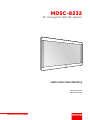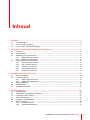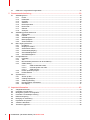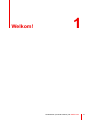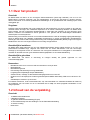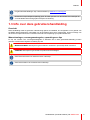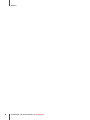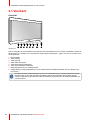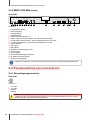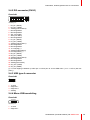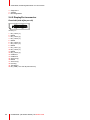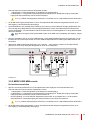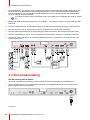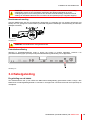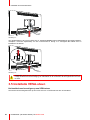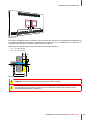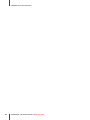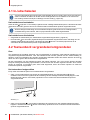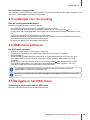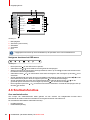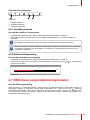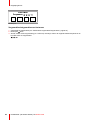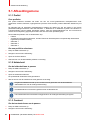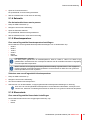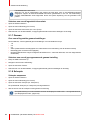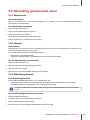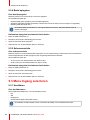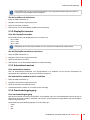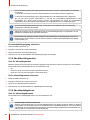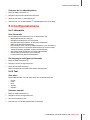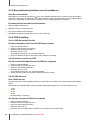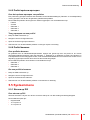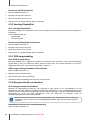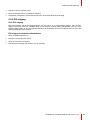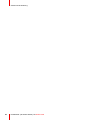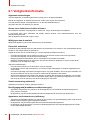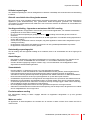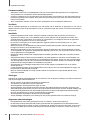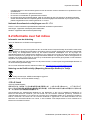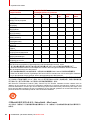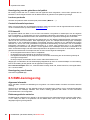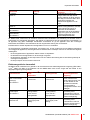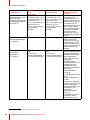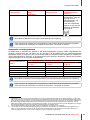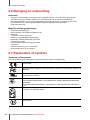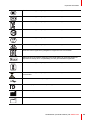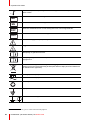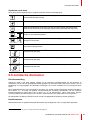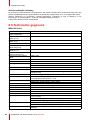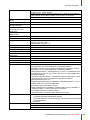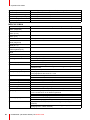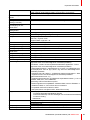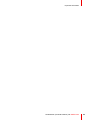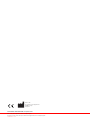Barco MDSC-8232 Gebruikershandleiding
- Categorie
- Tv's
- Type
- Gebruikershandleiding

ENABLING BRIGHT OUTCOMES
MDSC-8232 LED
MDSC-8232 MNA
Gebruikershandleiding
31" chirurgisch UHD 4K-scherm
MDSC-8232

Registered office: Barco NV
President Kennedypark 35, 8500 Kortrijk, Belgium
www.barco.com/en/support
www.barco.com
Barco NV
Beneluxpark 21, 8500 Kortrijk, Belgium
www.barco.com/en/support
www.barco.com

1 Welkom!.............................................................................................................................................................................................................5
1.1 Over het product.................................................................................................................................................................................6
1.2 Inhoud van de verpakking.............................................................................................................................................................6
1.3 Info over deze gebruikershandleiding ....................................................................................................................................7
2 Onderdelen, bedieningselementen en connectoren.............................................................................................. 9
2.1 Voorkant ...............................................................................................................................................................................................10
2.2 Achteraanzicht.................................................................................................................................................................................. 11
2.3 Afbeelding van de connectoren .............................................................................................................................................. 11
2.3.1 MDSC-8232 LED-versie ......................................................................................................................................... 11
2.3.2 MDSC-8232 MNA-versie........................................................................................................................................12
2.4 Penaansluiting van connectoren............................................................................................................................................12
2.4.1 Stroomingangsconnector .......................................................................................................................................12
2.4.2 DVI-connector (DVI-D).............................................................................................................................................13
2.4.3 USB type A connector ..............................................................................................................................................13
2.4.4 Micro-USB-aansluiting .............................................................................................................................................13
2.4.5 DisplayPort-connector..............................................................................................................................................14
3 Installatie van het beeldscherm...............................................................................................................................................15
3.1 Deksel verwijderen.........................................................................................................................................................................16
3.2 Interfaceverbinding ........................................................................................................................................................................16
3.2.1 MDSC-8232 LED-versie .........................................................................................................................................16
3.2.2 MDSC-8232 MNA-versie........................................................................................................................................17
3.3 Stroomaansluiting...........................................................................................................................................................................18
3.4 Kabelgeleiding..................................................................................................................................................................................19
3.5 Installatie VESA-steun .................................................................................................................................................................20
4 Dagelijks gebruik....................................................................................................................................................................................23
4.1 In-/uitschakelen................................................................................................................................................................................24
4.2 Toetsenbord vergrendelen/ontgrendelen ..........................................................................................................................24
4.3 Ledlampje voor de voeding .......................................................................................................................................................25
4.4 OSD-menu activeren ....................................................................................................................................................................25
4.5 Navigatie in het OSD-menu ......................................................................................................................................................25
4.6 Sneltoetsfuncties.............................................................................................................................................................................26
4.6.1 Hoofdbronselectie.......................................................................................................................................................27
4.6.2 Helderheidaanpassing .............................................................................................................................................27
K5902094NL (451920611693NL) /02 MDSC-8232
3
Inhoud

K5902094NL (451920611693NL) /02 MDSC-8232
4
4.7 OSD-menu vergrendelen/ontgrendelen.............................................................................................................................27
5 Geavanceerde bediening ..............................................................................................................................................................29
5.1 Afbeeldingsmenu ............................................................................................................................................................................30
5.1.1 Profiel.................................................................................................................................................................................30
5.1.2 Helderheid.......................................................................................................................................................................30
5.1.3 Contrast............................................................................................................................................................................30
5.1.4 Saturatie...........................................................................................................................................................................31
5.1.5 Kleurtemperatuur ........................................................................................................................................................31
5.1.6 Kleurruimte .....................................................................................................................................................................31
5.1.7 Gamma .............................................................................................................................................................................32
5.1.8 Scherpte...........................................................................................................................................................................32
5.2 Afbeelding geavanceerd menu ...............................................................................................................................................33
5.2.1 Zwartniveau....................................................................................................................................................................33
5.2.2 Latentie .............................................................................................................................................................................33
5.2.3 Afbeeldingsformaat....................................................................................................................................................33
5.2.4 Beeld spiegelen ...........................................................................................................................................................34
5.2.5 Schermresolutie...........................................................................................................................................................34
5.3 Menu Ingang selecteren .............................................................................................................................................................34
5.3.1 Hoofdbron........................................................................................................................................................................34
5.3.2 DisplayPort-modus.....................................................................................................................................................35
5.3.3 Automatisch zoeken..................................................................................................................................................35
5.3.4 Omschakelingsingang..............................................................................................................................................35
5.3.5 2de Afbeeldingmodus...............................................................................................................................................36
5.3.6 2de afbeeldingsbron..................................................................................................................................................36
5.4 Configuratiemenu ...........................................................................................................................................................................37
5.4.1 Informatie.........................................................................................................................................................................37
5.4.2 Taal......................................................................................................................................................................................37
5.4.3 Bronsneltoets (selecteren van de hoofdbron).............................................................................................38
5.4.4 OSD-instelling...............................................................................................................................................................38
5.4.4.1 OSD Horizontale Positie ..............................................................................................................38
5.4.4.2 Verticale positie van OSD............................................................................................................38
5.4.4.3 OSD-time-out .....................................................................................................................................38
5.4.5 Profiel opnieuw oproepen ......................................................................................................................................39
5.4.6 Profiel bewaren ............................................................................................................................................................39
5.5 Systeemmenu...................................................................................................................................................................................39
5.5.1 Stroom op DVI ..............................................................................................................................................................39
5.5.2 Voeding DisplayPort..................................................................................................................................................40
5.5.3 OSD-vergrendeling ....................................................................................................................................................40
5.5.4 Energieverbruik verminderen...............................................................................................................................40
5.5.5 DVI-uitgang ....................................................................................................................................................................41
6 Important information.........................................................................................................................................................................43
6.1 Veiligheidsinformatie.....................................................................................................................................................................44
6.2 Informatie over het milieu ...........................................................................................................................................................47
6.3 Biologische gevaren en terugname......................................................................................................................................49
6.4 Informatie over wettelijke naleving........................................................................................................................................49
6.5 EMC-kennisgeving.........................................................................................................................................................................50
6.6 Reiniging en ontsmetting ............................................................................................................................................................54
6.7 Explanation of symbols................................................................................................................................................................54
6.8 Juridische disclaimer.....................................................................................................................................................................57
6.9 Technische gegevens...................................................................................................................................................................58

K5902094NL (451920611693NL) /02 MDSC-8232
6
1.1 Over het product
Overzicht
De MDSC-8232 van Barco is een chirurgisch UHD-beeldscherm (Ultra High Definition) van 31 inch. De
MDSC-8232 is speciaal ontworpen voor de operatiekamer en biedt een eenvoudig te reinigen ontwerp,
slimme mechanica en de meest gedetailleerde afbeeldingen in de operatiekamer die vandaag op de markt
verkrijgbaar zijn.
Zorgeloos
Perfecte hand-oogcoördinatie: De hoge helderheid van het beeldscherm, het hoog contrast en de UHD 4K-
resolutie bieden chirurgen een uitstekend dieptezicht en de meest nauwkeurige beelden. De MDSC-8232
levert beelden met een ongekende nauwkeurigheid in zowel kleur als grijstinten en met nagenoeg geen
latentie, waardoor het beeldscherm uiterst geschikt is voor gebruik met de hedendaagse ultramoderne
endoscopische camerasystemen.
Beeldvorming met meerdere bronnen en meerdere beeldschermen: Met de veelzijdige ingangsaansluitingen
biedt de MDSC-8232 ook flexibele multimodale beeldvorming in nieuwe geïntegreerde operatiekamers.
Dankzij zijn zeer heldere LED-achtergrondverlichting met lichtuitgangsstabilisatie (BLOS) zorgt het chirurgisch
beeldscherm ook voor een lange levensduur en een laag energieverbruik.
Gemakkelijk te installeren
De MDSC-8232 wordt geleverd met een slim kabelbeheersysteem dat de kabels verbergt en zo voor een
probleemloze installatie zorgt. Uitgerust met VESA 100- en VESA 200-interface voor een eenvoudige
montage op chirurgische bomen en veerarmen. Dit chirurgisch beeldscherm is verkrijgbaar in verschillende
modellen en beschikt over een groot aantal aansluitmogelijkheden en een afstandsbediening.
Gemakkelijk te gebruiken
De MDSC-8232 van Barco is eenvoudig te reinigen dankzij het gladde oppervlak en een
schermbeveiligingsfilm.
Kenmerken
• Breedbeeld-LCD van 31 inch met UHD 4K-resolutie en 10-bit per kleur
• Brede kijkhoek
• Breed kleurengamma
• LED-achtergrondverlichting met hoge helderheid
• Langdurige BLOS (Backlight Output Stabilization)
• Geavanceerde, volledige 10-bit beeldverwerkingalgoritmes met 14-bit LUT
• UHD 4K-invoer via DisplayPort of Nexxis-glasvezel (alleen MDSC-8232 MNA), FHD-invoer via DVI en 3G-
SDI
• Gemakkelijk te monteren op een boom
Innovatieve kenmerken, zoals omschakelmodus, zijn ook beschikbaar om maximale flexibiliteit te bieden bij
het installeren van het scherm en om te verzekeren dat er altijd een back-upsignaal beschikbaar is voor
veilige operaties.
1.2 Inhoud van de verpakking
Overzicht
• 1x MDSC-8232-beeldscherm
• 2 DisplayPort-kabels
• 1x gedrukte Gebruikershandleiding (Engels)
• 1x documentatieschijf met alle vertalingen van de Gebruikershandleiding
• 1x externe voeding
• Netsnoeren
Welkom!

K5902094NL (451920611693NL) /02 MDSC-8232
7
De gebruikershandleidingen zijn ook beschikbaar op www.barco.com/support
Bewaar de oorspronkelijke verpakking goed. Ze werd speciaal voor dit beeldscherm ontworpen en
vormt de ideale bescherming tijdens transport en bewaring.
1.3 Info over deze gebruikershandleiding
Overzicht
Deze handleiding biedt de gebruiker ondersteuning tijdens de installatie, de configuratie en het gebruik van
het MDSC-8232-beeldscherm. Afhankelijk van de specifieke versie die is aangeschaft, kunnen sommige van
de functies en opties beschreven in dit document niet van toepassing zijn op het beeldscherm.
Waarschuwingen, voorzorgsmaatregelen, opmerkingen en tips
Er zijn vier niveaus voor voorzorgsmaatregelen of adviezen die in deze gebruikershandleiding worden
gebruikt. In afnemende volgorde van belang zijn dat:
WAARSCHUWING: Beschrijft een gevaar dat kan resulteren in persoonlijk letsel of de dood.
OPGELET: Beschrijft een gevaar dat het product kan beschadigen.
Geeft extra informatie over het beschreven onderwerp.
Geeft extra advies over het beschreven onderwerp.
Welkom!

K5902094NL (451920611693NL) /02 MDSC-8232
10
2.1 Voorkant
Overzicht
1
2
3 4 5 6 7 8
Afbeelding 2-1
Aan de voorzijde van het beeldscherm bevindt zich een aanraakklavier met 7 toetsen. Standaard is alleen de
stand-bytoets (7) zichtbaar. Zie “Toetsenbord vergrendelen/ontgrendelen”, pagina 24 voor de activering van
het toetsenbord.
1. Bronsneltoets
2. Toets omlaag
3. Toets omhoog
4. Toets OSD-menu/enter
5. Toets links/verlagen helderheid
6. Toets rechts/verhogen helderheid
7. Stand-bytoets/led van de voedingsmodus
8. Vergrendelings-/ontgrendelingsknop voor het toetsenbord (membraanschakelaar aan de onderkant van
het scherm)
De vergrendelings-/ontgrendelingsknop voor het toetsenbord kan per ongeluk geactiveerd worden
als het scherm op een vlak oppervlak geplaatst wordt met de onderkant naar beneden gericht.
Continu ingedrukte toetsen worden echter automatisch genegeerd door de besturingssoftware van
het toetsenbord.
Onderdelen, bedieningselementen en connectoren

K5902094NL (451920611693NL) /02 MDSC-8232
11
2.2 Achteraanzicht
Overzicht
1
2
3
4
Afbeelding 2-2
1. Schroefgaten voor VESA-steun (100 x 100 mm, 200 x 100 mm)
2. Kabelgeleidingskanaal
3. Expansieclip van het kabelgeleidingskanaal
4. Deksel van het connectorvak
2.3 Afbeelding van de connectoren
2.3.1 MDSC-8232 LED-versie
Overzicht
2 3 4 5 9 106 7 81
Afbeelding 2-3
1. SDI-ingang
2. SDI-uitgang
3. USB 2.0 micro-B-interface
4. USB 2.0 type A-interface
5. DisplayPort-hoofdingang (rechts)
6. DVI-D-ingang
7. DVI-D-uitgang
8. Potentiaalvereffeningspen (POAG)
9. 2
e
DisplayPort-ingang (links)
10.24VDC-voedingsingang
Onderdelen, bedieningselementen en connectoren

K5902094NL (451920611693NL) /02 MDSC-8232
12
2.3.2 MDSC-8232 MNA-versie
Overzicht
11 5 12 16 1713 14 151096 8754321
Main
(1)
2nd
(2)
Afbeelding 2-4
1. Hoofdtelefoonuitgang
2. Microfooningang
3. Audiolijnuitgang
4. Audiolijningang
5. USB 2.0 type A-interface (4 x)
6. USB 2.0 micro-B-interface (alleen voor onderhoudsdoeleinden)
7. (2) Secundaire SFP-interface + optische ethernetinterface van 10 Gb
8. (1) SFP-hoofdinterface + optische ethernetinterface van 10 Gb
9. Identificatieknop
10.SDI-ingang
11. SDI-uitgang
12.DisplayPort-hoofdingang (rechts)
13.DVI-D-ingang
14.DVI-D-uitgang
15.Potentiaalvereffeningspen (POAG)
16.2
e
DisplayPort-ingang (links)
17.24VDC-voedingsingang
Ingangen en uitgangen 1 tot 9 zijn rechtstreeks verbonden met de ingebouwde Nexxis-decoder.
2.4 Penaansluiting van connectoren
2.4.1 Stroomingangsconnector
Overzicht
1
2
3
4
Afbeelding 2-5
1. +24 V DC
2. +24 V DC
3. Aarding
4. Aarding
OPGELET: De aardings- en afschermingsverbindingen op de connector voor de stroomingang
hebben geen functie als beschermende aarding. Er is een aardingsverbinding voorzien via een
speciale pen (zie “Stroomaansluiting”, pagina 18).
Onderdelen, bedieningselementen en connectoren

K5902094NL (451920611693NL) /02 MDSC-8232
13
2.4.2 DVI-connector (DVI-D)
Overzicht
Afbeelding 2-6
1. D2_Rx- (TMDS)
2. D2_Rx+ (TMDS)
3. Aarding (mantel data 2)
4. Niet aangesloten
5. Niet aangesloten
6. SCL (voor DDC)
7. SDA (voor DDC)
8. Niet aangesloten
9. D1_Rx- (TMDS)
10.D1_Rx+ (TMDS)
11. Aarding (mantel data 1)
12.Niet aangesloten
13.Niet aangesloten
14.+5 V-uitgang (*)
15.Aarding (kabelrichting)
16.Hot Plug Detect (*)
17.D0_Rx- (TMDS)
18.D0_Rx+ (TMDS)
19.Aarding (mantel data 0)
20.Niet aangesloten
21.Niet aangesloten
22.Aarding (klokmantel)
23.CK_Rx+ (TMDS)
24.CK_Rx- (TMDS)
(*) +5-V-DC-uitgang instelbaar op ofwel pen 14 ofwel pen 16 via het OSD-menu. (+5 V ± 10% bij 500 mA
(max.))
2.4.3 USB type A connector
Overzicht
Afbeelding 2-7
1. +5 VDC
2. Gegevens -
3. Gegevens +
4. Aarding
2.4.4 Micro-USB-aansluiting
Overzicht
12345
Afbeelding 2-8
1. +5 VDC
2. Gegevens -
Onderdelen, bedieningselementen en connectoren

K5902094NL (451920611693NL) /02 MDSC-8232
14
3. Gegevens +
4. Aarding
5. Niet aangesloten
2.4.5 DisplayPort-connector
Overzicht (sink-zijde pen-uit)
19 17 15 13 11 9 7 5 3 1
20 18 16 14 12 10 8 6 4 2
Afbeelding 2-9
1. ML_Lane 3 (n)
2. Massa
3. ML_Lane 3 (p)
4. ML_Lane 2 (n)
5. Massa
6. ML_Lane 2 (p)
7. ML_Lane 1 (n)
8. Massa
9. ML_Lane 1 (p)
10.ML_Lane 0 (n)
11. Massa
12.ML_Lane 0 (p)
13.CONFIG 1
14.CONFIG 2
15.AUX CH (p)
16.Massa
17.AUX CH (n)
18.Hot Plug
19.Terugkeren
20.DP_PWR (+3.3 VDC bij 500 mA max.)
Onderdelen, bedieningselementen en connectoren

K5902094NL (451920611693NL) /02 MDSC-8232
16
3.1 Deksel verwijderen
Het deksel van het connectorvak verwijderen
Schuif het deksel van het connectorvak omlaag om bij de connectoren te kunnen komen.
Afbeelding 3-1
3.2 Interfaceverbinding
Over
Meerdere video-ingangen van de MDSC-8232 kunnen aangesloten zijn. Schakelen tussen de verschillende
ingangen kan eenvoudig gebeuren via de bronsneltoets (
).
Bovendien worden, wanneer er meer dan één videobron is aangesloten, de PiP-functionaliteit (Picture in
Picture) beschikbaar, zodat u twee verschillende video-ingangen tegelijk kunt bekijken. Raadpleeg “2de
Afbeeldingmodus”, pagina 36 en “2de afbeeldingsbron”, pagina 36 voor meer informatie.
Naast de video-ingangsaansluitingen, heeft de MDSC-8232 ook video-uitgangsmogelijkheden waardoor u alle
video-ingangen kunt doorlussen of dupliceren die aangesloten zijn van de MDSC-8232 naar een ander
beeldscherm, projector, videorecorder ...
Dit hoofdstuk beschrijft hoe de verschillende types video-interfaces kunnen worden aangesloten op de
MDSC-8232.
Nexxis OR
Het aansluiten van uw MDSC-8232 op het Nexxis OR-systeem van Barco maakt het mogelijk om video's,
afbeeldingen, geluid en computergegevens te distribueren op het IP-netwerk, in ruw ongecomprimeerd
formaat, in de operatiekamer en zelfs tussen chirurgische Suites.
Om uw MDSC-8232 aan te sluiten op het Nexxis OR-systeem van Barco, sluit u de 10 Gb Ethernet-interface
aan op uw Nexxis-schakelaar. Meer info over Nexxis OR en de configuratie van uw MDSC-8232 in uw
netwerk, is beschikbaar in de specifieke gebruikershandleidingen. Bezoek my. barco. com om deze
handleidingen te verkrijgen.
Nexxis OR is uitsluitend beschikbaar op de MNA-versie van de MDSC-8232.
3.2.1 MDSC-8232 LED-versie
De interfaces aansluiten
1. Sluit een of meerdere videobronnen aan op de overeenkomstige video-ingangen van het scherm.
Installatie van het beeldscherm

K5902094NL (451920611693NL) /02 MDSC-8232
17
UHD 4K-video kan op twee manieren aangesloten worden:
• 1 x DisplayPort 1.2 MST aangesloten op de DisplayPort-hoofdingang of
• 2 x DisplayPort 1.1 aangesloten op de DisplayPort-hoofdingang en 2
e
DisplayPort-ingang, waarbij elke
ingang een helft (rechts/links) van het scherm aanstuurt.
Warning: Kabels met DisplayPort VESA DP 1.2-certificatie voor 5,4 Gbps HBR2 worden aanbevolen.
2. Als de SDI-video-ingang aangesloten is, kan er een bijkomende SDI-videosink aangesloten worden op de
SDI-uitgang (= doorlusverbinding SDI-ingang).
3. Schermbeeldkloon: Het volledige actieve beeld op het scherm (inclusief OSD) kan worden gedupliceerd naar
een FHD-signaal (1080p/1080i) op de DVI-uitgangsaansluiting, waarop een bijkomende DVI-videosink kan
worden aangesloten. Voor 4K-beelden wordt het centrale deel van het beeld (pillarbox tot 16:9) gedownscaled
naar FHD-resolutie.
Note: De DVI-uitgang moet ingeschakeld worden in het OSD-menu (raadpleeg “DVI-uitgang”, pagina
41).
4. Sluit een werkstation aan op de micro-USB-interface om het afstandsbedieningsprotocol te gebruiken, om de
firmware van het scherm bij te werken of om een USB-randapparaat aan te sluiten op de USB-interfaces van
het scherm.
5. Gebruik een USB-randapparaat (keyboard, muis, webcam ...) door het aan te sluiten op de USB-interface
(daarvoor is een host-pc nodig die aangesloten is op de micro-USB-poort).
2
3
1
54
Afbeelding 3-2
3.2.2 MDSC-8232 MNA-versie
De interfaces aansluiten
1. Sluit een of meerdere videobronnen op de bijbehorende video-ingangen van het beeldscherm aan.
UHD 4K-video kan op drie manieren aangesloten worden:
• 1 x DisplayPort 1.2 MST aangesloten op de DisplayPort-hoofdingang of
• 2 x DisplayPort 1.1 aangesloten op de DisplayPort-hoofdingang en 2
e
DisplayPort-ingang, waarbij elke
ingang een helft (rechts/links) van het scherm aanstuurt of
• Nexxis-koppeling: 2 x 10 Gb ethernet aangesloten op de hoofd- en secundaire SFP + 10 Gb optische
ethernetinterface, waarbij elke ingang een helft (rechts/links) van het scherm aanstuurt.
Warning: Kabels met DisplayPort VESA DP 1.2-certificatie voor 5,4 Gbps HBR2 worden aanbevolen.
2. Als de SDI-video-ingang aangesloten is, kan er een bijkomende SDI-videosink aangesloten worden op de
SDI-uitgang (= doorlusverbinding SDI-ingang).
Installatie van het beeldscherm

K5902094NL (451920611693NL) /02 MDSC-8232
18
3. Schermbeeldkloon: Het volledige actieve beeld op het scherm (inclusief OSD) kan worden gedupliceerd naar
een FHD-signaal (1080p/1080i) op de DVI-uitgangsaansluiting, waarop een bijkomende DVI-videosink kan
worden aangesloten. Voor 4K-beelden wordt de schaalgrootte van het centrale deel van het beeld (pillarbox
tot 16:9) verlaagd naar FHD-resolutie.
Note: De DVI-uitgang moet ingeschakeld worden in het OSD-menu (raadpleeg “DVI-uitgang”, pagina
41).
4. Gebruik een USB-randapparaat (keyboard, muis, webcam ...) door het aan te sluiten op de beschikbare USB-
interfaces.
5. Sluit een hoofdtelefoon aan op de geschikte uitgang om audio te beluisteren die via Nexxis verzonden wordt.
6. Sluit een microfoon aan op de geschikte ingang om gesproken audio via Nexxis te verzenden.
7. Sluit (een stel) luidspreker(s) aan op de lijnuitgang om audio te beluisteren die via Nexxis verzonden wordt.
8. Sluit een audiospeler aan van om het even welke soort op de lijningang om audio te verzenden via Nexxis.
9. Verbind het scherm met Nexxis om het afstandsbedieningsprotocol te gebruiken of om de firmware van het
scherm bij te werken.
2 1
3
4
MP3
1
4
5
6
7
8 9
Afbeelding 3-3
3.3 Stroomaansluiting
Om de voeding aan te sluiten
1. Verbind de meegeleverde externe DC-voeding met de +24VDC-stroomingang van uw beeldscherm.
2. Sluit het andere uiteinde van de externe DC-voeding aan op een geaard stopcontact door middel van de
juiste voedingskabel uit de verpakking.
Afbeelding 3-4
Installatie van het beeldscherm

K5902094NL (451920611693NL) /02 MDSC-8232
19
OPGELET: Om het risico op elektrische schokken te vermijden, moet de externe DC-voeding
aangesloten worden op een netvoeding met aarding. De aardingsverbinding op de DC-
voedingsingangsconnector heeft geen functie als beschermende aarding. De beschermende
aarding van het MDSC-8232-scherm is voorzien via een speciale pen (zie volgende stappen).
Beschermende aarding
Aard de MDSC-8232 door de beschermende aardingspen te verbinden met een geaard stopcontact met
behulp van een gele/groene AWG18-kabel (maximaal toegelaten kabellengte overeenkomstig de nationale
wettelijke vereisten).
Afbeelding 3-5
OPGELET: Het beeldscherm moet geaard worden.
Potentiaalvereffening
Wanneer er potentiaalvereffening nodig is tussen het scherm en andere apparaten, verbindt u de
potentiaalvereffeningspen (POAG) met de potentiaalvereffeningsaansluiting van de apparatuur.
Afbeelding 3-6
3.4 Kabelgeleiding
De geleiding van de kabels
Voor beeldschermen die op een VESA-arm met interne kabelgeleiding gemonteerd worden, brengt u alle
kabels door het kabelgeleidingskanaal en monteert u vervolgens het connectorvak zonder de expansieclip te
verwijderen.
Installatie van het beeldscherm

K5902094NL (451920611693NL) /02 MDSC-8232
20
Afbeelding 3-7
Voor beeldschermen die op een VESA-arm of -standaard zonder interne kabelgeleiding gemonteerd worden,
verwijdert u eerst de expansieclip van het connectorvak en brengt u er vervolgens alle kabels door en
installeert u het deksel.
Afbeelding 3-8
OPGELET: Wanneer het beeldscherm wordt gemonteerd in een medisch systeem, besteed dan de
nodige aandacht aan de bevestiging van alle kabels om te voorkomen dat ze ongewenst los komen
te zitten.
3.5 Installatie VESA-steun
Het beeldscherm bevestigen op een VESA-steun
Het scherm kan bevestigd worden op een VESA 100 mm- of VESA 200 mm-arm of standaard.
Installatie van het beeldscherm

K5902094NL (451920611693NL) /02 MDSC-8232
21
Afbeelding 3-9
De VESA-montagegaten aan de achterkant van het scherm zijn voorzien van M4-type blindbevestigingen om
de VESA-montageplaat te bevestigen. Afhankelijk van de dikte (T) van de VESA-plaat en de dikte van de
mogelijke ringen (W), kan een andere lengte (L) schroef nodig zijn.
Respecteer de volgende regel om de juiste lengte van schroef te selecteren:
• L
min
= T + W + 15 mm
• L
max
= T + W + 18 mm
T
W
L
min
L
max
Afbeelding 3-10
OPGELET: Gebruik een arm die beantwoordt aan de VESA-vereisten.
OPGELET: De VESA-interface van de monitor is ontworpen met een veiligheidsfactor 6 (voor 6
keer het gewicht van de monitor). Gebruik voor het medische systeem een armsteun met de
geschikte veiligheidsfactor (IEC60601–1).
Installatie van het beeldscherm

K5902094NL (451920611693NL) /02 MDSC-8232
24
4.1 In-/uitschakelen
Voor de onderstaande procedures wordt verondersteld dat er DC-voeding aan het scherm geleverd
wordt. Controleer de status van de led van de voedingsmodus om te verifiëren of uw scherm van
DC-voeding voorzien wordt (zie “Ledlampje voor de voeding”, pagina 25).
Uw beeldscherm inschakelen
Houd de toets (ongeveer 3-4 seconden) ingedrukt tot het volledige toetsenbord oplicht. Laat daarna de toets
(binnen 2 seconden) opnieuw los om te voorkomen dat het toetsenbord opnieuw vergrendeld wordt.
Als de achtergrondverlichting van het toetsenbord oplicht, gaat de led van de voedingsmodus
ononderbroken groen branden, wat er op wijst dat het scherm wordt ingeschakeld.
Uw beeldscherm uitschakelen
1. Ontgrendel het toetsenbord (zie “Toetsenbord vergrendelen/ontgrendelen”, pagina 24).
2. Houd de toets
(3-4 seconden) ingedrukt terwijl het toetsenbord ontgrendeld is tot de verlichting van het
volledige toetsenbord snel knippert. Laat daarna de toets
(binnen 2 seconden) opnieuw los om te
voorkomen dat het toetsenbord opnieuw vergrendeld wordt.
4.2 Toetsenbord vergrendelen/ontgrendelen
Over
Om ongewenste of toevallige activering van het toetsenbord te voorkomen, wordt gebruik gemaakt van een
vergrendel-/ontgrendelmechanisme. Voor het toetsenbord kan worden gebruikt om een scherminstelling te
wijzigen, moet het toetsenbord dus worden ontgrendeld. Standaard zullen alle toetsen behalve de toets
doven om aan te geven dat het toetsenbord vergrendeld is.
Na het ontgrendelen van het toetsenbord zullen alle toetsen oplichten. Als u een van die toetsen aanraakt
terwijl de achtergrondverlichting ingeschakeld is, zal de functie van de toets uitgevoerd worden. Als er echter
binnen de volgende 10 seconden geen actie wordt uitgevoerd, doven de toetsen opnieuw en wordt het
toetsenbord opnieuw vergrendeld.
Het toetsenbord ontgrendelen
Er zijn twee verschillende opties om het toetsenbord te ontgrendelen:
1. Optie 1: houd (gedurende 0.5 seconden) de ontgrendelingsknop voor het toetsenbord (
) aan de
onderkant van het scherm ingedrukt tot de verlichting van het volledige toetsenbord traag knippert. Laat
daarna de toets
(binnen 2 seconden) opnieuw los om te voorkomen dat het toetsenbord opnieuw
vergrendeld wordt.
Afbeelding 4-1
2. Optie 2: houd de toets (3-4 seconden) ingedrukt tot de verlichting van het volledige toetsenbord traag
knippert. Laat daarna de toets
(binnen 2 seconden) opnieuw los om te voorkomen dat het toetsenbord
opnieuw vergrendeld wordt.
Dagelijks gebruik

K5902094NL (451920611693NL) /02 MDSC-8232
25
Het toetsenbord vergrendelen
Het toetsenbord wordt automatisch vergrendeld na 10 seconden inactiviteit, behalve tijdens navigatie in het
OSD-menu, want dan blijft het toetsenbord ontgrendeld.
4.3 Ledlampje voor de voeding
Over de voedingstoestandindicator.
De voedingsled geeft de status van het toestel aan:
• Uit: Volledig uitschakelen (de stekker is verwijderd uit het stopcontact)
• Oranje knipperend: Spaarstand UIT (uitschakelen met behulp van de stand-bytoets (
))
• Continu oranje: De energiespaarstand van het scherm is het geactiveerd (achtergrondverlichting en LCD
uit)
• Groen/oranje knipperend: Er wordt gezocht naar een signaal
Opmerking: wanneer de energiespaarstand geactiveerd is, zal het scherm na 10 seconden zoeken zonder
een signaal automatisch naar deze stand overschakelen.
• Continu groen: Scherm heeft een geldig ingangssignaal.
4.4 OSD-menu activeren
Het OSD-menu activeren
1. Schakel het scherm in (zie “In-/uitschakelen”, pagina 24).
2. Ontgrendel het toetsenbord (zie “Toetsenbord vergrendelen/ontgrendelen”, pagina 24).
3. Druk op de
-toets.
Daardoor wordt het OSD-hoofdmenu weergegeven in de rechterbenedenhoek van het scherm. Als er
geen verdere acties binnen de volgende 30 seconden worden genomen, zal het OSD-menu weer
verdwijnen.
Als het venster OSD-vergrendeling verschijnt na het drukken op de
-toets, betekent dit dat de OSD-
vergrendeling ingeschakeld is. Zie “OSD-menu vergrendelen/ontgrendelen”, pagina 27 voor meer
informatie en instructies over het ontgrendelen van het OSD-menu.
De ingestelde tijd waarna het OSD-menu automatische afsluit, kan worden aangepast of
uitgeschakeld in het OSD-menu (OSD-time-out).
De positie van het OSD-menu kan worden aangepast in het OSD-menu (OSD Hor. Pos. en OSD
Vert. Pos.).
4.5 Navigatie in het OSD-menu
Toelichting bij de structuur van het OSD-menu
Hieronder vindt u een voorbeeld van de OSD-menustructuur:
Dagelijks gebruik

K5902094NL (451920611693NL) /02 MDSC-8232
26
Picture
Brightness 50
Contrast 50
Saturation 30
Profile Factory
Color temperature 6500K
Gamma Native
Sharpness 10
Color space ITU709
1
4
2
Picture
System
Input
select
Picture
advanced
Configuration
3
5
1024x768@100 Hz
Afbeelding 4-2
1. Menupagina's
2. Submenu's (menu-items)
3. Statusbalk
4. Schuifbalk
5. Item
Uitgegrijsde menu-items zijn niet beschikbaar op de specifieke versie van het beeldscherm.
Navigeren doorheen het OSD-menu
Afbeelding 4-3
• Druk op de toets om het OSD-menu te openen.
• Gebruik de toets
of om te bladeren naar de gewenste menupagina.
• Wanneer de gewenste menupagina wordt gemarkeerd, drukt u op de toets
om het bovenste menu-item
te selecteren dat wordt gemarkeerd.
• Gebruik de toetsen
of om naar andere menu-items te navigeren, druk vervolgens op de toets om te
selecteren.
• Als het geselecteerde menu-item door een schuifbalk wordt bediend, gebruik dan de toetsen
of om de
itemwaarde aan te passen. Druk vervolgens op de toets
om uw keuze te bevestigen.
• Als het geselecteerde menu-item een meerkeuzeoptie heeft, gebruik dan de toetsen
of om de
gewenste optie te selecteren. Druk vervolgens op de toets
om uw keuze te bevestigen.
• Druk nogmaals op de toets
of om andere menu-items te selecteren of verlaat de menupagina door op
de toets
te drukken.
4.6 Sneltoetsfuncties
Over sneltoetsfuncties
Het concept van sneltoetsfuncties wordt gebruikt om een selectie van veelgebruikte functies direct
beschikbaar te stellen zonder de noodzaak om te navigeren doorheen het OSD-menu.
De verschillende beschikbare sneltoetsfuncties zijn:
• Hoofdbronselectie
• Helderheidaanpassing
Dagelijks gebruik

K5902094NL (451920611693NL) /02 MDSC-8232
27
Overzicht van sneltoetsen
1 2 3
Afbeelding 4-4
1. Hoofdbronselectie
2. Verlaging helderheid
3. Verhoging helderheid
4.6.1 Hoofdbronselectie
Om snel de hoofdbron te selecteren
1. Ontgrendel het toetsenbord (zie “Toetsenbord vergrendelen/ontgrendelen”, pagina 24).
2. Druk op de toets
om te bladeren door alle mogelijke ingangssignalen en om snel de hoofdbron te
selecteren.
Beschikbare hoofdbronopties kunnen verschillen afhankelijk van het model beeldscherm.
De sneltoetsfunctie voor de hoofdbron kan uitgeschakeld worden in de OSD-menu's om ongewenst
of toevallig omschakelen van de hoofdbron te voorkomen (zie “Bronsneltoets (selecteren van de
hoofdbron)”, pagina 38).
4.6.2 Helderheidaanpassing
Om snel de helderheid aan te passen
1. Ontgrendel het toetsenbord (zie “Toetsenbord vergrendelen/ontgrendelen”, pagina 24).
2. Terwijl er geen OSD-menu op het scherm wordt weergegeven, drukt u op de toets
of om de helderheid
naar wens in te stellen.
Brightness
50
Afbeelding 4-5
4.7 OSD-menu vergrendelen/ontgrendelen
Over de OSD-vergrendeling
Zoals beschreven in “OSD-vergrendeling”, pagina 40 kan de OSD-vergrendeling ingeschakeld worden om
ongewenste toegang te voorkomen. Als de OSD vergrendeld is en u drukt op de toets
nadat het
toetsenbord ontgrendeld is, dan zal het OSD-menu niet geactiveerd worden, maar zal het venster OSD-
vergrendeling (en: OSD lock) verschijnen. Toegang tot het OSD-menu is alleen mogelijk na het indrukken van
een bepaalde toetsensequentie.
Dagelijks gebruik

K5902094NL (451920611693NL) /02 MDSC-8232
28
OSD lock
Sequence: 5 - 6 - 6 - 3
Afbeelding 4-6
Vergrendelen/ontgrendelen van het menu
1. Ontgrendel het toetsenbord (zie “Toetsenbord vergrendelen/ontgrendelen”, pagina 24).
2. Druk op de
-toets.
3. Als het venster OSD-vergrendeling (en: OSD lock) verschijnt, drukt u de volgende toetsensequentie in om
het OSD-menu te ontgrendelen:
, , ,
Dagelijks gebruik

K5902094NL (451920611693NL) /02 MDSC-8232
30
5.1 Afbeeldingsmenu
5.1.1 Profiel
Over profielen
Een profiel selecteren betekent het laden van een set vooraf gedefinieerde videoparameters zoals
Helderheid, Contrast, Saturatie, Ingangsselectie (Primaire & Secundaire), selectie Meerdere beelden-lay-out
enz.
De gebruiker kan de standaard videoparameters wijzigen die gelinkt zijn aan elk profiel en de nieuwe
parameterinstellingen bewaren onder het Gebruiker 1-, Gebruiker 2- en Gebruiker 3-profiel. De Fabrieks- en
X-straal-profielen kunnen tijdelijk aangepast worden, maar de fabrieksstandaard kan niet overschreven
worden en kan altijd terug opgeroepen worden door het menu-item profielterugroep.
De beschikbare profielen voor uw beeldscherm zijn:
• Fabriek
• X-straal (door dit profiel te selecteren, worden Gamma en Kleurtemperatuur respectievelijk automatisch
ingesteld op DICOM en Native)
• Gebruiker 1
• Gebruiker 2
• Gebruiker 3
Om een profiel te selecteren
1. Roep het OSD-hoofdmenu op.
2. Navigeer naar het menu Afbeelding.
3. Open het Profiel submenu.
4. Selecteer een van de beschikbare profielen en bevestig.
5.1.2 Helderheid
Om de helderheid aan te passen
1. Roep het OSD-hoofdmenu op.
2. Navigeer naar het menu Afbeelding.
3. Open het Helderheid-submenu.
De opdrachtbalk Helderheid wordt gemarkeerd.
4. Stel het niveau van de helderheid in zoals gewenst en bevestig.
De gekozen helderheid wordt op een constant niveau gehouden door de automatische
stabilisatiefunctie van de achtergrondverlichting.
De helderheid kan ook worden ingesteld via een sneltoetsfunctie.
Het helderheidsniveau wordt alleen aangepast door de achtergrondverlichting te regelen.
5.1.3 Contrast
Om het contrastniveau aan te passen
1. Roep het OSD-hoofdmenu op.
2. Navigeer naar het menu Afbeelding.
Geavanceerde bediening

K5902094NL (451920611693NL) /02 MDSC-8232
31
3. Open het Contrast submenu.
De opdrachtbalk Contrast wordt gemarkeerd.
4. Stel het contrastniveau in naar wens en bevestig.
5.1.4 Saturatie
Om het saturatieniveau aan te passen
1. Roep het OSD-hoofdmenu op.
2. Navigeer naar het menu Afbeelding.
3. Open het Saturatie submenu.
De opdrachtbalk Saturatie wordt gemarkeerd.
4. Stel het saturatieniveau in naar wens en bevestig.
5.1.5 Kleurtemperatuur
Over vooraf ingestelde kleurtemperatuurinstellingen
De beschikbare vooraf ingestelde kleurtemperatuurinstellingen voor uw beeldscherm zijn:
• 5600 K
• 6500 K
• 7600 K
• 9300 K
• Native
• Gebruiker
Fabriekskalibratie – Wit punt:
De witte punten gelinkt aan de kleurtemperatuur: 5600 K, 6500 K, 7600 K of 9300 K zijn
gekalibreerd in de fabriek met een consequente reductie van de maximale luminantie in vergelijking
met natuurlijke kleurtemperatuur.
Alleen wanneer de voorgeprogrammeerde gebruikersinstelling is geselecteerd, is het mogelijk om
toegang te krijgen tot de kleurregulatie-opdrachten om de toename en offset van rode, groene en
blauwe primaire kleuren aan te passen.
Selecteer een vooraf ingestelde kleurtemperatuur
1. Roep het OSD-hoofdmenu op.
2. Navigeer naar het menu Afbeelding.
3. Ga naar het submenu Kleurtemperatuur.
4. Selecteer een van de beschikbare, voorgeprogrammeerde kleurtemperatuurinstellingen en bevestig.
Note: Als u de vooraf ingestelde kleurtemperatuur van de Gebruiker selecteerde, verschijnt er een
nieuw menu, waarmee u handmatig de toename en offset van rood, groen en blauw kan aanpassen.
5.1.6 Kleurruimte
Over vooraf ingestelde kleurruimte-instellingen
De beschikbare kleurruimtes die voorgeprogrammeerd zijn, zijn:
• ITU709
• Native
Geavanceerde bediening

K5902094NL (451920611693NL) /02 MDSC-8232
32
Fabriekskalibratie: kleurruimte:
Wanneer ITU 709 is geselecteerd, dan worden het witte kleur punt en de RGB-kleurprimairen
aangepast volgens de doel-HDTV/sRGB kleurruimte gedefinieerd in de ITU 709 aanbeveling.
Primaire RGB-kalibratie wordt uitgevoerd binnen de fysieke beperking van het gebruikte LCD-
paneel.
Selecteer een vooraf ingestelde kleurruimte
1. Open het OSD-hoofdmenu.
2. Open het menu Afbeelding (en: Picture).
3. Open het submenu Kleurruimte (en: Color Space).
4. Selecteer een van de beschikbare, voorgeprogrammeerde kleurruimte-instellingen en bevestig.
5.1.7 Gamma
Over vooraf ingestelde gamma-instellingen
De beschikbare, vooraf ingestelde gamma-instellingen voor uw beeldscherm zijn:
• 1.8
• 2.2
• 2.4
• Video (overdrachtsfunctie aangepast voor videocamera's met verbetering van de donkere niveaus)
• Natuurlijk (geen correctiecurve toegepast)
• DICOM (grijstintniveaus volgen nauwgezet de DICOM-curve – enkel als referentie, niet voor diagnostische
doeleinden)
Selecteer een vooraf geprogrammeerde gamma-instelling
1. Roep het OSD-hoofdmenu op.
2. Navigeer naar het menu Afbeelding.
3. Open het submenu Gamma.
4. Selecteer een van de beschikbare, voorgeprogrammeerde gamma-instellingen en bevestig.
5.1.8 Scherpte
Scherpte aanpassen
1. Open het OSD-hoofdmenu.
2. Open het menu Afbeelding (en: Picture).
3. Open het submenu Scherpte (en: Sharpness).
De opdrachtbalk Scherpte (en: Sharpness) wordt gemarkeerd.
4. Stel het niveau van de scherpte in zoals gewenst en bevestig.
Scherptebediening is niet beschikbaar wanneer de DisplayPort-modus DP 1.1 dual geselecteerd is
(zie “DisplayPort-modus”, pagina 35).
Geavanceerde bediening

K5902094NL (451920611693NL) /02 MDSC-8232
33
5.2 Afbeelding geavanceerd menu
5.2.1 Zwartniveau
Over zwartniveau
Met dit commando kunt u een offset toevoegen aan of aftrekken van het ingangsvideosignaal (alleen
beschikbaar op videoformaten).
Het zwartniveau aanpassen
1. Roep het OSD-hoofdmenu op.
2. Open het menu Afbeelding geavanceerd.
3. Open het submenu Zwartniveau.
De opdrachtbalk Zwartniveau wordt gemarkeerd.
4. Stel het zwartniveau in zoals gewenst en bevestig.
5.2.2 Latentie
Over latentie
Videolatentie wordt omschreven als de vertraging tussen de invoer van het videosignaal in de monitor en de
overeenkomstige lichtuitvoer op het scherm.
De beschikbare latentiemodi voor uw beeldscherm zijn:
• Diagnostisch: beste beeldkwaliteit
• Chirurgisch: laagste latentie, geoptimaliseerd voor snel bewegende beelden
Om de latentiemodus te selecteren
1. Roep het OSD-hoofdmenu op.
2. Navigeer naar het menu Afbeelding geavanceerd.
3. Open het submenu Latentie.
4. Selecteer een van de beschikbare latentiemodi en bevestig.
5.2.3 Afbeeldingsformaat
Over Afbeeldingsformaat
De beschikbare afbeeldingsformaten voor uw beeldscherm zijn:
• Aspect (het scherm vullen op grootste dimensie, geen wijziging van de aspect-ratio van het beeld)
• Natuurlijk (mapping van ingangspixel naar LCD-pixel, geen schaling)
In Aspect en Native kan het beeld worden weergegeven met zwarte balken boven/onder of links/
rechts.
Om het afbeeldingsformaat te selecteren
1. Roep het OSD-hoofdmenu op.
2. Navigeer naar het menu Afbeelding geavanceerd.
3. Open het Afbeeldingsformaat submenu.
4. Selecteer een van de beschikbare afbeeldingsformaten en bevestig.
Geavanceerde bediening

K5902094NL (451920611693NL) /02 MDSC-8232
34
5.2.4 Beeld spiegelen
Over beeld spiegelen
Met deze functie kunt u het beeld op uw scherm spiegelen.
De beschikbare opties zijn:
• Uitgeschakeld (geen spiegeling van het beeld toegepast)
• Spiegelen (spiegelt het beeld horizontaal, waardoor de inhoud van links rechts verschijnt en omgekeerd)
• Draaien (draait het beeld 180°)
Als beeld draaien geselecteerd is, verhoogt de latentie met 20 ms. Het beeld draaien doet de
latentie niet stijgen.
Horizontaal spiegelen inschakelen/uitschakelen
1. Roep het OSD-hoofdmenu op.
2. Navigeer naar het menu Afbeelding geavanceerd.
3. Open het submenu Beeld spiegelen.
4. Selecteer een van de beschikbare opties en bevestig.
5.2.5 Schermresolutie
Over schermresolutie
Met deze functie kunt u de beeldresolutie aanpassen van de voorkeurstiming zoals beschreven in de EDID die
wordt blootgesteld aan de DP-ingangen en aan de geïntegreerde Nexxis-decoder.
De beschikbare opties zijn:
• 4K (17:9) (voor een beeldresolutie van 4096 x 2160)
• UHD (16:9) (voor een beeldresolutie van 3840 x 2160)
Horizontaal spiegelen inschakelen/uitschakelen
1. Roep het OSD-hoofdmenu op.
2. Navigeer naar het menu Afbeelding geavanceerd.
3. Open het submenu Schermresolutie.
4. Selecteer een van de beschikbare opties en bevestig.
5.3 Menu Ingang selecteren
5.3.1 Hoofdbron
Over hoofdbronnen
De beschikbare hoofdbronnen voor uw beeldscherm zijn:
• DVI
• SDI
• DisplayPort
• Nexxis (alleen MDSC-8232 MNA-versie)
Beschikbare hoofdbronopties kunnen verschillen afhankelijk van het beeldschermmodel.
Geavanceerde bediening

K5902094NL (451920611693NL) /02 MDSC-8232
35
De hoofdbron kan ook snel worden geselecteerd via de ingangsselectietoets ( ) zonder dat het
nodig is om door het OSD-menu te navigeren.
Om de hoofdbron te selecteren
1. Roep het OSD-hoofdmenu op.
2. Navigeer naar het menu Ingang selecteren.
3. Open het submenu Hoofdbron.
4. Selecteer een van de beschikbare hoofdbronnen en bevestig.
5.3.2 DisplayPort-modus
Over de DisplayPort-modus
De beschikbare DP-modi (DisplayPort) voor uw scherm zijn:
• DP 1.2 MST
• DP 1.1 main
• DP 1.1 dual
Raadpleeg de technische specificaties voor een overzicht van aanvaarde videoformaten.
Om de DisplayPort-modus te selecteren
1. Roep het OSD-hoofdmenu op.
2. Navigeer naar het menu Ingang selecteren.
3. Open het submenu DP-modus.
4. Selecteer een van de beschikbare DisplayPort-modi en bevestig.
5.3.3 Automatisch zoeken
Over automatisch zoeken
Door de automatische zoekfunctie voor ingangsselectie in te schakelen, zal het scherm automatisch de
aangesloten bron detecteren en deze op het scherm weergeven.
Om automatisch zoeken in/uit te schakelen
1. Roep het OSD-hoofdmenu op.
2. Navigeer naar het menu Ingang selecteren.
3. Open het submenu Automatisch zoeken.
4. Schakel automatisch zoeken in of uit naar wens en bevestig.
5.3.4 Omschakelingsingang
Over omschakelingsingang
Met deze functie kan het scherm automatisch overschakelen naar een omschakelingsbron (back-up) als de
DisplayPort of Nexxis-hoofdbron ontbreekt. Het scherm zal automatisch terugschakelen naar de hoofdbron
zodra het signaal terug is.
De beschikbare omschakelingsingangen voor uw scherm zijn:
• Geen
• DVI
• SDI
Geavanceerde bediening

K5902094NL (451920611693NL) /02 MDSC-8232
36
De omschakelingsingang kan alleen geselecteerd worden wanneer volgende beide voorwaarden
vervuld zijn:
1. de functie Automatisch zoeken is uitgeschakeld (zie “Automatisch zoeken”, pagina 35);
2. de functie 2de Afbeeldingmodus is uitgeschakeld (zie “2de Afbeeldingmodus”, pagina 36).
Als een van deze functies ingeschakeld is, dan zal de omschakeling uitgeschakeld en niet
beschikbaar zijn. Zodra beide functies opnieuw uitgeschakeld zijn, wordt de omschakeling
ingeschakeld en is deze opnieuw beschikbaar voor de geselecteerde omschakelingsingang.
De omschakelingsingang wordt ongeveer 7 seconden na het verliezen van de hoofdingang
(DisplayPort of Nexxis) geactiveerd.
Tijdens de overgang van de hoofdingang naar de omschakelingsingang en omgekeerd is er een
tekstbericht zichtbaar dat de gebruiker informeert.
De hoofdbron kan gewijzigd worden terwijl de omschakelingsbron ongewijzigd blijft. Tijdens het
selecteren en synchroniseren van een nieuwe hoofdbron wordt de omschakelingsfunctie tijdelijk
uitgeschakeld (7 s).
De omschakelingsingang selecteren
1. Roep het OSD-hoofdmenu op.
2. Navigeer naar het menu Ingang selecteren.
3. Open het submenu Omschakelingsingang.
4. Selecteer een van de beschikbare omschakelingsingangen en bevestig.
5.3.5 2de Afbeeldingmodus
Over 2
de
afbeeldingmodus
Met deze functie kan het scherm een tweede ingangsbron als een kleiner venster weergeven in de hoofdbron.
De beschikbare 2
de
afbeeldingmodi voor uw beeldscherm zijn:
• Uit
• Groot PiP: 50% van schermhoogte in rechterbovenhoek
• Klein PiP: 30% van schermhoogte in rechterbovenhoek
De 2
de
afbeeldingmodus selecteren
1. Roep het OSD-hoofdmenu op.
2. Navigeer naar het menu Ingang selecteren.
3. Open het 2
de
Afbeeldingmodus submenu.
4. Selecteer een van de beschikbare 2
de
afbeeldingmodi en bevestig.
5.3.6 2de afbeeldingsbron
Over 2
de
afbeeldingsbronnen
De beschikbare 2
de
afbeeldingsbronnen voor uw beeldscherm zijn:
• DVI
• SDI
Onafhankelijke Overdrachtsfunctie:
Gamma en kleurtemperatuur voor de 2de afbeeldingsbron zijn altijd ingesteld op Native en 6500 K
onafhankelijk van de Overdrachtsfunctie toegepast op de Hoofdafbeeldingsbron. Voor een perfecte
visualisering van een DICOM-beeld selecteert u het DICOM-ingangssignaal als hoofdafbeelding en,
indien gewenst, het videobeeld als 2de afbeelding.
Geavanceerde bediening

K5902094NL (451920611693NL) /02 MDSC-8232
37
Selecteer de 2
de
afbeeldingsbron
1. Roep het OSD-hoofdmenu op.
2. Navigeer naar het menu Beeldschermformaat.
3. Open het submenu 2
de
afbeeldingsbron.
4. Selecteer een van de beschikbare 2
de
afbeeldingsbronnen en bevestig.
5.4 Configuratiemenu
5.4.1 Informatie
Over Informatie
De beschikbare informatie-items voor uw beeldscherm zijn:
• Model (identificatie van het type)
• Bedrijfsuren (bedrijfsuren van het toestel)
• Moederbordversie (hardware- en firmware-identificatie)
• MNA-versie (firmware-identificatie)
• Eth1 hoofd (IP-adres van de hoofdethernetpoort (1) van de monitor)
• Eth2 2e (IP-adres van de tweede ethernetpoort (2) van de monitor)
• Toetsenbordversie (hardware- en firmware-identificatie)
• SDI-moduleversie (hardware- en firmware-identificatie)
• Serienummer (serienummer van het toestel)
• FPGA-hoofdversie (firmware-identificatie)
Om toegang te verkrijgen tot informatie
1. Roep het OSD-hoofdmenu op.
2. Navigeer naar het Configuratie menu.
3. Open het Informatie submenu.
Deze verschillende informatie-items worden weergegeven.
5.4.2 Taal
Over talen
De beschikbare talen voor het OSD-menu van uw beeldscherm zijn:
• Engels
• Frans
• Duits
• Spaans
• Italiaans
Selecteer een taal
1. Roep het OSD-hoofdmenu op.
2. Navigeer naar het Configuratie menu.
3. Ga naar het submenu Taal.
4. Selecteer een van de beschikbare talen en bevestig.
Geavanceerde bediening

K5902094NL (451920611693NL) /02 MDSC-8232
38
5.4.3 Bronsneltoets (selecteren van de hoofdbron)
Over de bronsneltoets
Standaard kunt u met de bronsneltoets ( ) door alle mogelijke ingangsbronnen scrollen en snel de hoofdbron
selecteren zonder door het OSD-menu te moeten navigeren. Deze sneltoetsfunctie kan echter uitgeschakeld
worden om onopzettelijk of ongewenst omschakelen van de hoofdingangsbron te vermijden.
De bronsneltoets inschakelen/uitschakelen
1. Roep het OSD-hoofdmenu op.
2. Navigeer naar het Configuratie menu.
3. Ga naar het submenu Bronsneltoets.
4. Schakel de hoofdbronsneltoets naar wens in of uit en bevestig.
5.4.4 OSD-instelling
5.4.4.1 OSD Horizontale Positie
Om de horizontale positie van het OSD aan te passen
1. Open het OSD-hoofdmenu.
2. Navigeer naar het menu Configuratie.
3. Open het OSD-instelling submenu.
4. Selecteer OSD Hor. Pos.
De opdrachtbalk OSD Hor. Pos. wordt gemarkeerd.
5. Stel de horizontale positie van het OSD in zoals gewenst en bevestig.
5.4.4.2 Verticale positie van OSD
Om de verticale beeldpositie van het OSD aan te passen
1. Open het OSD-hoofdmenu.
2. Navigeer naar het Configuratie menu.
3. Open het OSD-instelling submenu.
4. Selecteer OSD Ver. Pos.
De opdrachtbalk OSD Ver. Pos. wordt gemarkeerd.
5. Stel de verticale positie van het OSD in zoals gewenst en bevestig.
5.4.4.3 OSD-time-out
Over OSD-time-out
Het OSD-menu kan na een bepaalde periode van inactiviteit na het maken van de laatste selectie automatisch
sluiten.
De beschikbare, ingestelde tijden waarop het OSD uitgeschakeld zal worden, voor uw beeldscherm zijn:
• 10 sec.
• 20 sec.
• 30 sec.
• 60 sec.
• Uitgeschakeld (= 5 minuten)
Om de time-out van het OSD aan te passen
1. Open het OSD-hoofdmenu.
2. Navigeer naar het Configuratie menu.
3. Open het OSD-instelling submenu.
4. Selecteer OSD-time-out
5. Selecteer een van de beschikbare, waarden voor de OSD-time-out en bevestig.
Geavanceerde bediening

K5902094NL (451920611693NL) /02 MDSC-8232
39
5.4.5 Profiel opnieuw oproepen
Over het opnieuw oproepen van profielen
Een profiel terug oproepen betekent het herstellen van de fabrieksinstellingen (Fabrieks- en X-straalprofielen)
of terug oproepen van de door de gebruiker gedefinieerde profielen.
De beschikbare profielen die terug kunnen worden opgeroepen voor uw beeldscherm zijn:
• Fabriek
• X-straal
• Gebruiker 1
• Gebruiker 2
• Gebruiker 3
Terug oproepen van een profiel
1. Roep het OSD-hoofdmenu op.
2. Navigeer naar het Configuratie menu.
3. Open het Profiel terugroepen submenu.
4. Selecteer een van de beschikbare profielen om terug te roepen en bevestig.
5.4.6 Profiel bewaren
Over profielen bewaren
De gebruiker kan de standaardvideoparameters wijzigen die gelinkt zijn aan elk profiel en de nieuwe
parameterinstellingen bewaren onder het Gebruiker 1-, Gebruiker 2- en Gebruiker 3-profiel. De Fabrieks- en
X-straalprofielen kunnen aangepast worden, maar de fabrieksstandaard kan niet overschreven worden en kan
altijd terug opgeroepen worden door het menu-item Profiel terugroepen.
De beschikbare profielen om te bewaren in uw beeldscherm zijn:
• Gebruiker 1
• Gebruiker 2
• Gebruiker 3
Om een profiel te bewaren
1. Roep het OSD-hoofdmenu op.
2. Navigeer naar het Configuratie menu.
3. Open het Profiel bewaren submenu.
4. Selecteer een van de beschikbare profielen om te bewaren en bevestig.
5.5 Systeemmenu
5.5.1 Stroom op DVI
Over stroom op DVI
Hiermee selecteert u de pen van de DVI-connector waarop de +5V DC-voeding wordt aangekoppeld.
De beschikbare opties zijn:
• Uitgeschakeld
• +5 V op Pen 14
• +5 V op Pen 16
Geavanceerde bediening

K5902094NL (451920611693NL) /02 MDSC-8232
40
De stroom op DVI selecteren
1. Roep het OSD-hoofdmenu op.
2. Navigeer naar het menu Systeem.
3. Open het submenu Stroom op DVI.
4. Selecteer een van de beschikbare opties en bevestig.
5.5.2 Voeding DisplayPort
Over voeding DisplayPort
Met deze instelling kunt u selecteren of de +3V3 DC-voeding al dan niet geleverd wordt aan de DisplayPort-
aansluiting.
De beschikbare opties zijn:
• Uitgeschakeld
• +3V3 op hoofd-DP
De stroom op DisplayPort selecteren
1. Roep het OSD-hoofdmenu op.
2. Navigeer naar het menu Systeem.
3. Open het submenu Stroom op DP.
4. Selecteer een van de beschikbare opties en bevestig.
5.5.3 OSD-vergrendeling
Over OSD-vergrendeling
Met deze instelling kunt u ongewenste toegang tot de OSD-functies voorkomen. Als de OSD-vergrendeling
ingeschakeld is, kan het OSD-menu alleen geopend worden door een toetsencombinatie in te voeren.
Raadpleeg “OSD-menu vergrendelen/ontgrendelen”, pagina 27.
OSD-vergrendeling inschakelen/uitschakelen
1. Roep het OSD-hoofdmenu op.
2. Navigeer naar het Systeem menu.
3. Open het submenu OSD-vergrendeling.
4. Schakel de OSD-vergrendeling naar wens in of uit en bevestig.
5.5.4 Energieverbruik verminderen
Over energieverbruik verminderen
Wanneer de geselecteerde ingang (en) niet aanwezig is (zijn) (hoofd, 2e en omschakeling), kan het
beeldscherm met deze instelling de achtergrondverlichting uitschakelen en een energiebesparende modus
activeren. Zodra de geselecteerde ingang(en) opnieuw aanwezig is (zijn), wordt de energiebesparingsstand
geannuleerd en wordt het beeld weergegeven. Door het OSD-menu te activeren, wordt de
energiebesparingsstand eveneens geannuleerd.
Wanneer de functie Automatisch zoeken ingeschakeld is (zie “Automatisch zoeken”, pagina 35),
schakelt het scherm niet over naar de energiebesparingsstand, zelfs niet wanneer de ingangen
ontbreken.
Inschakelen/uitschakelen energiebesparing
1. Roep het OSD-hoofdmenu op.
Geavanceerde bediening

K5902094NL (451920611693NL) /02 MDSC-8232
41
2. Navigeer naar het Systeem menu.
3. Open het Energieverbruik verminderen submenu.
4. Schakel het verminderen van het energieverbruik in of uit zoals gewenst en bevestig.
5.5.5 DVI-uitgang
Over DVI-uitgang
Met deze instelling kan de DVI-uitgangsfunctie van uw scherm in- of uitgeschakeld worden. Als u de DVI-
uitgang inschakelt, wordt het volledige beeld op het scherm (inclusief OSD) gedupliceerd naar een FHD-
signaal (1080p/1080i) op de DVI-uitgangsaansluiting. Bij 4K-beelden wordt het middelste deel van het beeld
gedownscaled naar FHD-resolutie.
DVI-uitgang inschakelen/uitschakelen
1. Roep het OSD-hoofdmenu op.
2. Navigeer naar het Systeem menu.
3. Open het submenu DVI-uitgang.
4. Schakel de DVI-uitgang naar wens in of uit en bevestig.
Geavanceerde bediening

K5902094NL (451920611693NL) /02 MDSC-8232
44
6.1 Veiligheidsinformatie
Algemene aanbevelingen
Lees de veiligheids- en bedieningsinstructies grondig voor u het apparaat bedient.
Bewaar de veiligheids- en bedieningsinstructies, zodat u later nog iets kunt opzoeken.
Leef alle waarschuwingen op de apparatuur en in de instructiehandleiding na.
Volg alle instructies voor bediening en gebruik.
Gevaar voor elektrische schokken of brand
Om elektrische schokken of brandgevaar te voorkomen, mag u de behuizing niet verwijderen.
In het toestel zitten geen onderdelen die moeten worden bediend. Laat onderhoudswerken over aan
gekwalificeerd personeel.
Stel dit apparaat niet bloot aan regen of vocht.
Wijzigingen aan de eenheid
Wijzig deze apparatuur niet zonder toestemming van de fabrikant.
Preventief onderhoud
Periodieke onderhoudsinspecties zijn daarentegen wel essentieel om de monitor in een onberispelijke staat te
houden en een veilige werking te garanderen.
Koppel de monitor los van de netvoeding en voer de volgende periodieke controle uit:
• Controleer de integriteit van het netsnoer en kijk na of het niet kan worden doorboord of gesneden.
• Controleer de integriteit van de beschermende aarding.
• Reinig het gebied rond de stekker. Stof en vloeistoffen kunnen brand veroorzaken.
• Reinig de ventilatoropening van de monitor. Stof kan de luchtstroom blokkeren en ervoor zorgen dat de
temperatuur van de elektronica stijgt.
Algemene aanbevelingen:
• Houd de monitor schoon om de levensduur ervan te verlengen.
• De prestaties van het LCD-paneel kunnen na verloop van tijd achteruitgaan. Controleer regelmatig of het
correct werkt.
• Controleer regelmatig of de VESA-montageschroeven nog goed vastzitten. Als ze niet goed vastzitten, kan
de monitor loskomen van de arm en letsel of schade aan de apparatuur veroorzaken.
• Als de omschakelingsfunctionaliteit wordt gebruikt, controleer dan regelmatig de instellingen van het OSD-
menu om te controleren of de hoofd- en secundaire ingang (back-up) correct zijn toegewezen en voer een
test uit om de correcte activering van de back-upingang te controleren.
Soort bescherming (elektrisch)
Apparatuur met externe voeding: apparatuur klasse I
Beveiligingsgraad (brandbaar anesthesiemengsel):
• Apparatuur niet geschikt voor gebruik in de aanwezigheid van een brandbaar anesthesiemengsel met
lucht, zuurstof of lachgas.
• De apparatuur mag niet worden bediend als het zuurstofgehalte van de lucht hoger ligt dan 25 %.
Apparatuur niet bestemd voor patiëntzorg
• Apparatuur hoofdzakelijk bedoeld voor gebruik in een instelling voor gezondheidszorg waar contact met de
patiënt onwaarschijnlijk is (geen toegepast onderdeel).
• De apparatuur mag niet worden gebruikt met levensondersteunende apparatuur.
• De gebruiker mag de apparatuur noch diens signaalingangspoorten (SIP)/signaaluitgangspoorten (SOP)
en de patiënt tegelijk aanraken.
Important information

K5902094NL (451920611693NL) /02 MDSC-8232
45
Kritieke toepassingen
Voor kritieke toepassingen is het ten stelligste aan te bevelen onmiddellijk een reservemonitor ter beschikking
te hebben.
Gebruik van elektrische chirurgische messen
Zorg voor een zo groot mogelijke afstand tussen de elektro-chirurgische generator en andere elektronische
apparatuur (zoals beeldschermen). Een geactiveerde elektro-chirurgische generator kan interferentie
veroorzaken. De interferentie kan het OSD-menu van het scherm activeren en daardoor de functionaliteit van
het scherm verstoren.
Voedingsverbinding - Apparatuur met externe 24-V-DC-voeding
• Voedingsvereisten: de apparatuur moet worden gevoed met de bijgeleverde, voor medische doeleinden
goedgekeurde 24-V-DC-SELV-voeding (
).
• De voor medische toepassingen goedgekeurde DC (
)-voeding moet worden gevoed via het AC-
stroomnet.
• De voeding wordt gespecificeerd als onderdeel van de ME-apparatuur of combinatie wordt gespecificeerd
als een ME-systeem.
• Om het risico op elektrische schok te vermijden, mag deze apparatuur enkel worden aangesloten op een
voeding met aarding.
• De apparatuur moet worden geïnstalleerd in de buurt van een gemakkelijk bereikbaar stopcontact.
• De apparatuur is bedoeld voor continu gebruik.
Kortstondige spanningspiek
Om de voeding naar het apparaat volledig uit te schakelen, dient u de stroomkabel van de AC-ingang af te
koppelen.
Aansluitingen
• Elke externe aansluitingen met andere randapparatuur moet voldoen aan de eisen van clausule 16 van
IEC60601-1 3e ed. of Tabel BBB.201 van IEC 60601-1-1 voor medisch elektrische systemen.
• Om aan de EMC-regelgeving te blijven voldoen mag u voor het aansluiten van randapparatuur alleen
afgeschermde interfacekabels gebruiken.
Stroomkabels:
• Europa: H05VV-F- of H05VVH2-F-snoer in pvc met geschikte EU-stekker.
VS en Canada: er moet een kabelset van "ziekenhuiskwaliteit" worden gebruikt, die wordt geleverd met
instructies die aangeven dat een betrouwbare aarding alleen mogelijk is wanneer de apparatuur
verbonden is met een geschikt stopcontact dat gemerkt is als "Alleen ziekenhuis" of "Ziekenhuiskwaliteit".
Deze instructies moeten te vinden zijn op de apparatuur of op een label op het netsnoer
• Overbelast de stopcontacten en verlengsnoeren niet wegens het risico op brand of een elektrische schok.
• Beveiliging van stroomkabels: stroomkabels moeten zo worden geleid, dat er niet op gestapt kan worden
en dat ze niet gekneld kunnen raken door voorwerpen die erop of ertegen liggen. Wees vooral voorzichtig
met de kabels ter hoogte van stekkers en stopcontacten.
• De voedingskabel mag enkel en alleen door een gekwalificeerd persoon vervangen worden.
• Gebruik een stroomkabel die overeenkomt met de spanning van het stopcontact, dat gekeurd is en voldoet
aan de veiligheidsnorm van uw eigen land.
Een betrouwbare aarding
Een betrouwbare aarding is alleen mogelijk wanneer de apparatuur aangesloten is op een geschikt
stopcontact.
Water en vocht
De apparatuur is IP20-compatibel. De voorkant van de monitor is alleen conform IP45. Alleen de PSU is
conform IP22.
Important information

K5902094NL (451920611693NL) /02 MDSC-8232
46
Condensvorming
• Gebruik de monitor niet in omstandigheden met een snel veranderende temperatuur en vochtigheid en
vermijd koude lucht rechtstreeks uit een klimaatregelingsafvoer.
• Vocht kan condenseren op het oppervlak of aan de binnenkant van het toestel, of een mistresidu binnenin
het beschermplaatje doen ontstaan. Dit is geen storing aan het product zelf, maar kan wel schade aan de
monitor veroorzaken.
• Als er condensatie ontstaat, moet u de monitor ontkoppelen tot de condensatie verdwenen is.
Ventilatie
Dek de ventilatie-openingen in de behuizing van het toestel niet af. Wanneer de apparatuur in een kast of
andere besloten ruimte wordt geïnstalleerd, moet er voldoende ruimte zijn tussen het toestel en de zijkanten
van de kast.
Installatie
• Plaats het apparaat op een vlakke, stevige en stabiele ondergrond dat het gewicht van minstens 3
apparaten kan dragen. Als u een instabiele trolley of steun gebruikt, kan de apparatuur omvallen, wat
ernstige letsels kan veroorzaken voor kinderen en volwassenen, en ernstige schade aan de apparatuur.
• Klim nooit op de apparatuur en leun er ook nooit tegen.
• De monitor is ontworpen om te worden gebruikt in liggende positie met een kanteling van -10° (naar
achteren) en +10° (vooruit)
• Wanneer de hoek van de apparatuur wordt ingesteld, beweeg dan langzaam zodat de apparatuur niet kan
bewegen of loskomen uit de standaard of arm.
• Wanneer de apparatuur op een arm is bevestigd, gebruik de apparatuur dan niet als handgreep of greep
om de apparatuur te verplaatsen. Raadpleeg de handleiding van de arm voor instructies over hoe u de arm
met de apparatuur moet verplaatsen.
• Besteed de nodige aandacht aan veiligheid tijdens installatie, periodiek onderhoud en controle van deze
apparatuur.
• Voldoende expertise is vereist voor het installeren van deze apparatuur, met name voor het bepalen van
de sterkte van de wand die het gewicht van het beeldscherm zal dragen. Zorg ervoor dat u het bevestigen
van deze apparatuur aan de muur toevertrouwt aan officiële aannemers van Barco en besteed de nodige
aandacht aan de veiligheid tijdens de installatie en het gebruik.
• Alle apparaten en de volledige configuratie moeten worden getest en gevalideerd voor ze in gebruik
worden genomen.
• Op het toepassingsniveau van de eindgebruiker is het nodig om voor een reserveapparaat te zorgen voor
het geval dat de videoweergave wegvalt.
• Barco is niet aansprakelijk voor enige schade of letsel veroorzaakt door ongeoorloofd gebruik of een
verkeerde installatie.
Storingen
Koppel bij de volgende omstandigheden de stroomtoevoer naar de projector volledig uit en laat het onderhoud
over aan bevoegde onderhoudstechnici:
• Als het netsnoer of de stekker beschadigd of uitgerafeld is.
• Als vloeistof in de apparatuur terecht is gekomen.
• Als de apparatuur is blootgesteld aan regen of water.
• Als de apparatuur niet normaal functioneert wanneer alle bedieningsinstructies worden opgevolgd. Pas
alleen die besturingselementen aan die in de bedieningsinstructies worden vermeld. Onjuiste instelling van
andere besturingselementen kan beschadiging opleveren en vereist vaak uitgebreide werkzaamheden
door een bevoegd technicus om de normale werking te herstellen.
• Als de apparatuur is gevallen of de behuizing is beschadigd.
• Als een duidelijke verandering in de werking van het product optreedt waarvoor onderhoud nodig is.
Algemene waarschuwingen
• Het apparaat kan niet worden geïntegreerd in een IT-netwerk in de klinische omgeving.
• De behuizing moet bij botsingschade worden gecontroleerd door gekwalificeerd onderhoudspersoneel.
• Het beschermingsscherm (indien voorzien) is gemaakt van getest glas met hoge weerstand. Toch kunnen
er barsten ontstaan als het wordt onderworpen aan sterke schokken. Evalueer en voorkom het risico op
Important information

K5902094NL (451920611693NL) /02 MDSC-8232
47
mogelijke barsten in het beschermingsscherm door de monitor correct te hanteren en te positioneren in de
operatiekamer.
• De monitor is bedoeld voor gebruik binnenshuis
• De monitor is niet bedoeld om gesteriliseerd te worden
• De monitor bevat geen toepassingsdeel, maar de voorzijde van het LCD-paneel en de plastic behuizing
werden behandeld zoals een toepassingsdeel omdat de mogelijkheid bestaat dat ze per ongeluk door de
patiënt aangeraakt kunnen worden gedurende <1 minuut.
Nationale Scandinavische afwijkingen voor Cl. 1.7.2
Finland: "Laite on liitettävä suojamaadoituskoskettimilla varustettuun pistorasiaan"
Noorwegen: "Apparatet må tilkoples jordet stikkontakt"
Zweden: "Apparaten skall anslutas till jordat uttag"
6.2 Informatie over het milieu
Informatie voor de afdanking
Afval van Elektrische en Elektronische Apparatuur
Dit symbool op het product geeft aan dat, uit hoofde van de Europese Richtlijn 2012/19/EU inzake afval
van elektrische en elektronische apparatuur, dit product niet mag worden weggegooid met ander huishoudelijk
afval. Breng uw afvalapparatuur binnen bij een daartoe bestemd inzamelpunt voor de recyclage van
afgedankte elektrische en elektronische apparatuur. Om schade aan het milieu of aan de gezondheid van de
mens te voorkomen ten gevolge van het ongecontroleerd afdanken van apparatuur, dient u de apparatuur te
scheiden van andere soorten afval en moet ze op verantwoorde wijze worden gerecycleerd om het duurzaam
hergebruik van grondstoffen te stimuleren.
Voor meer informatie over het recycleren van dit product neemt u contact op met uw gemeentelijke diensten of
uw afvalverwerkingsmaatschappij.
Ga voor meer informatie naar de website van Barco op: http://www.barco.com/AboutBarco/weee
Naleving van de RoHS-richtlijn (Beperking Gevaarlijke Stoffen) in Turkije
Türkiye Cumhuriyeti: AEEE Yönetmeliğine Uygundur.
[Republiek Turkije: conform de WEEE-richtlijn]
中国大陆 RoHS
Chinees vasteland RoHS
根据中国大陆《电器电子产品有害物质限制使用管理办法》(也称为中国大陆RoHS), 以下部分列出了
Barco产品中可能包含的有毒和/或有害物质的名称和含量。中国大陆RoHS指令包含在中国信息产业部MCV标
准:"电子信息产品中有毒物质的限量要求"中。
Overeenkomstig de "Management Methods for the Restriction of the Use of Hazardous Substances in
Electrical and Electronic Products" (ook wel RoHS van het Chinese vasteland genoemd), vermeldt de
volgende tabel de namen en de inhoud van toxische en/of schadelijke stoffen die in producten van Barco
kunnen voorkomen. De RoHS van het Chinese vasteland is opgenomen in de MCV-standaard van het
Ministerie van Informatie-industrie van China, in het hoofdstuk "Limit Requirements of toxic substances in
Electronic Information Products".
Important information

K5902094NL (451920611693NL) /02 MDSC-8232
48
零件项目(名称)
Componentnaam
有毒有害物质或元素
Schadelijke stoffen en elementen
铅
Pb
汞
Hg
镉
Cd
六价铬
Cr6+
多溴联苯
PBB
多溴二苯醚
PBDE
印制电路配件
Montage van de printplaat
X O O O O O
液晶面板
LCD-paneel
X O O O O O
外接电(线)缆
Externe kabels
X O O O O O
內部线路
Interne bedrading
O O O O O O
金属外壳
Metalen behuizing
O O O O O O
塑胶外壳
Kunststofbehuizing
O O O O O O
散热片(器)
Koelvinnen
O O O O O O
风扇
Ventilator
O O O O O O
电源供应器
Stroomvoorzieningsapparaat
X O O O O O
文件说明书
Papieren handleidingen
O O O O O O
光盘说明书
Handleiding op cd-rom
O O O O O O
本表格依据SJ/T 11364的规定编制
Deze tabel werd opgesteld in overeenstemming met de bepalingen van SJ/T 11364.
O: 表示该有毒有害物质在该部件所有均质材料中的含量均在 GB/T 26572 标准规定的限量要求以下.
O: Geeft aan dat deze toxische of schadelijke stof vervat in alle homogene materialen van dit onderdeel
onder de limietvereiste is van GB/T 26572.
X: 表示该有毒有害物质至少在该部件的某一均质材料中的含量超出 GB/T 26572 标准规定的限量要求.
X: Geeft aan dat deze toxische of gevaarlijke stof die vervat zit in minstens een van de homogene materialen
die voor dit onderdeel worden gebruikt, boven de limietvereiste van GB/T 26572 is.
在中国大陆销售的相应电子信息产品(EIP)都必须遵照中国大陆《电子电气产品有害物质限制使用标识要
求》标准贴上环保使用期限(EFUP)标签。Barco产品所采用的EFUP标签(请参阅实例,徽标内部的编号使
用于指定产品)基于中国大陆的《电子信息产品环保使用期限通则》标准。
Alle Electronic Information Products (EIP) verkocht op het Chinese vasteland moeten voldoen aan de
"Marking for the restriction of the use of hazardous substances in electrical and electronic product" van het
Chinese vasteland en voorzien zijn van het EFUP-logo (Environmental Friendly Use Period). Het cijfer in het
EFUP-logo dat Barco gebruikt (zie foto) is gebaseerd op de "General guidelines of environment-friendly use
period of electronic information products" van het Chinese vasteland.
10
中国RoHS自我声明符合性标志 / China RoHS – SDoC-merk
本产品符合《电器电子产品有害物质限制使用管理办法》和《电器电子产品有害物质限制使用达标管理目录》
的要求。
Important information

K5902094NL (451920611693NL) /02 MDSC-8232
49
Dit product voldoet aan de vereisten van de "Managementregel voor de beperking van het gebruik van
gevaarlijke stoffen in elektrische en elektronische producten" en de "Managementcatalogus voor de beperking
van het gebruik van gevaarlijke stoffen in elektrische en elektronische producten".
SDoC
绿色自我声明符合性标志可参见电子档文件
Het groene SDoC-merk is te zien in de digitale versie van dit document.
RoHS
Richtlijn 2011/65/EG over de beperking van bepaalde gevaarlijke stoffen in elektrische en elektronische
apparatuur.
Op basis van de verklaringen van onze componentleveranciers voldoet dit product aan RoHS.
6.3 Biologische gevaren en terugname
Overzicht
De structuur en de specificaties van dit apparaat alsook de gebruikte materialen voor de productie maakt het
gemakkelijk schoon te maken en daardoor zeer geschikt om te worden gebruikt voor verschillende
toepassingen in ziekenhuizen en andere medische omgevingen, waar procedures voor frequent reinigen zijn
opgegeven.
Echter, normaal gebruik sluit biologische vervuilde omgevingen uit, om de verspreiding van infecties te
voorkomen.
Daarom is het gebruik van dit apparaat in een dergelijke omgeving op het exclusieve risico van klant. In geval
dit apparaat wordt gebruikt op plaatsen waar potentiële biologische vervuiling niet kan worden uitgesloten.
De klant zal het ontsmettingsproces implementeren zoals omschreven in de meest recente uitgave van de
ANSI/AAMI ST35-standaard op elk defect Product dat voor onderhoud, reparaties, herwerking of onderzoek
naar de verkoper (of de erkende dienstverlener) teruggestuurd wordt. Ten minste één geel klevend etiket moet
bevestigd worden aan de bovenkant van het pakket met het geretourneerde Product, samen met een
verklaring dat het Product met succes werd ontsmet.
Geretourneerde Producten die niet van een dergelijk extern decontaminatielabel zijn voorzien, en/of wanneer
een dergelijke verklaring ontbreekt, dan kan het geretourneerde pakket worden afgewezen door de verkoper
(of door de erkende dienstverlener) en terug naar aan klant verstuurd worden op kosten van de klant.
6.4 Informatie over wettelijke naleving
Indications for use
Dit apparaat is bedoeld voor gebruik in operatiekamers, om beelden weer te geven van endoscopische
camera's, kamer- en boomcamera's, ultrasound, cardiologie, PACS, anesthesiologie en patiëntgegevens. Het
is niet bedoeld voor diagnoses.
Beoogde gebruiksomgeving
• Apparatuur hoofdzakelijk bedoeld voor gebruik in een instelling voor gezondheidszorg waar contact met de
patiënt onwaarschijnlijk is (geen toegepast onderdeel).
• De apparatuur mag niet worden gebruikt met levensondersteunende apparatuur.
• De gebruiker mag de apparatuur noch diens signaalingangspoorten (SIP)/signaaluitgangspoorten (SOP)
en de patiënt tegelijk aanraken.
Contra-indicaties
Het beeldscherm is niet bedoeld voor directe diagnose en voor therapeutische interventionele radiologie.
Intended users
Chirurgische beeldschermen zijn bedoeld om te worden gebruikt door opgeleid medisch personeel.
Important information

K5902094NL (451920611693NL) /02 MDSC-8232
50
Kennisgeving voor de gebruiker en/of patiënt
Elk ernstig incident dat zich in verband met het apparaat heeft voorgedaan, moet worden gemeld aan de
fabrikant en de bevoegde instantie van de lidstaat waarin de gebruiker en/of patiënt is gevestigd.
Land van productie
Het land van productie staat vermeld op het productetiket (“Made in …”).
Contactinformatie importeurs
Neem voor het vinden van uw plaatselijke importeur contact op met een van de regionale kantoren van Barco
via de contactinformatie op onze website (www.barco.com).
FCC klasse B
Dit apparaat voldoet aan Deel 15 van de FCC-voorschriften. Het gebruik is onderworpen aan de volgende
twee voorwaarden: (1) dit apparaat mag geen schadelijke interferentie veroorzaken en (2) dit apparaat moet
elke ontvangen interferentie aanvaarden, ook interferentie die een ongewenste werking kan veroorzaken.
Dit apparaat werd getest en voldoet aan de beperkingen voor een klasse B digitaal apparaat overeenkomstig
deel 15 van de FCC-voorschriften. Deze beperkingen geven een redelijke bescherming tegen schadelijke
interferentie in een residentiële installatie. Dit apparaat genereert, gebruikt en kan radiofrequente energie
uitstralen en, als ze niet wordt geïnstalleerd en gebruikt overeenkomstig de instructies, kan ze schadelijke
interferentie veroorzaken in de radiocommunicatie. Er is echter geen garantie dat er in een bepaalde
installatie geen interferentie zal optreden. Als dit apparaat toch schadelijke interferentie veroorzaakt in de
radio- of televisieontvangst, wat kan worden bepaald door de apparatuur uit en weer in te schakelen, dient de
gebruiker de interferentie te verhelpen met één of meer van de volgende maatregelen:
• De ontvangstantenne anders richten of verplaatsen.
• De afstand tussen het apparaat en de ontvanger vergroten.
• Het apparaat aansluiten op een stopcontact van een andere stroomkring dan de stroomkring waarop de
ontvanger is aangesloten.
• De hulp inroepen van de dealer of een ervaren radio-/televisietechnicus.
Wijzigingen of modificaties die niet uitdrukkelijk goedgekeurd zijn door de verantwoordelijke voor de naleving,
kunnen de toelating tot het gebruik van de apparatuur nietig maken.
FCC-verantwoordelijke: Barco Inc., 3059 Premiere Parkway Suite 400, 30097 Duluth GA, Verenigde Staten,
Tel: +1 678 475 8000
Kennisgeving voor Canada
CAN ICES-3 (B)/NMB-3(B)
6.5 EMC-kennisgeving
Algemene informatie
Geen specifieke vereiste met betrekking tot het gebruik van externe kabels of andere accessoires behalve
voeding.
Gebruik bij de installatie van het apparaat enkel het meegeleverde voeding of een vervangingsonderdeel
geleverd door de wettelijke fabrikant. Een andere voeding gebruiken kan leiden tot een verminderd
immuniteitsniveau van het apparaat.
Elektromagnetische emissies
De MDSC-8232 is bedoeld voor gebruik in de hierna beschreven elektromagnetische omgeving (IEC 60601-
1-2 4
de
editie). De klant of de gebruiker van de MDSC-8232 moet ervoor zorgen dat het toestel in een
dergelijke omgeving wordt gebruikt.
Important information

K5902094NL (451920611693NL) /02 MDSC-8232
51
Emissietest
Naleving
Advies elektromagnetische
omgeving
RF-uitstoot
CISPR 11
Groep 1 De MDSC-8232 gebruikt RF-
energie enkel voor zijn interne
werking. Daarom is de RF-uitstoot
zeer laag en is de kans klein dat er
interferentie optreedt met
elektronische apparatuur in de
buurt.
RF-uitstoot
CISPR 11
Klasse B De MDSC-8232 is geschikt voor
gebruik in alle gebouwen, inclusief
huishoudelijke gebouwen en
gebouwen die rechtstreeks
aangesloten zijn op het openbare
laagspanningsnet dat elektriciteit
levert aan gebouwen voor
huishoudelijke doeleinden.
Harmonische uitstoot
IEC 61000-3-2
Klasse D
Spanningsschommelingen/
flikkeremissies
IEC 61000-3-3
Voldoet
Dit MDSC-8232 voldoet aan de relevante medische EMC-standaards met betrekking tot emissies naar en
interferentie van omliggende apparatuur. Het gebruik is onderworpen aan de volgende twee voorwaarden: (1)
dit apparaat mag geen schadelijke interferentie veroorzaken en (2) dit apparaat moet elke ontvangen
interferentie aanvaarden, ook interferentie die een ongewenste werking kan veroorzaken.
Interferentie kan worden bepaald door de apparatuur uit en in te schakelen.
Als de apparatuur schadelijke interferentie veroorzaakt voor, of last ondervindt van schadelijke interferentie
van omliggende apparatuur, dient de gebruiker de interferentie te verhelpen met een of meer dan de volgende
maatregelen:
• De ontvangstantenne of apparatuur anders richten of verplaatsen.
• De afstand tussen de apparatuur en de ontvanger vergroten.
• De apparatuur aansluiten op een stopcontact van een andere stroomkring dan de stroomkring waarop de
ontvanger is aangesloten.
• De hulp inroepen van een ervaren technicus.
Elektromagnetische immuniteit
De MDSC-8232 is bedoeld voor gebruik in de hierna beschreven elektromagnetische omgeving (IEC 60601-
1-2 4
de
editie). De klant of de gebruiker van de MDSC-8232 moet ervoor zorgen dat het toestel in een
dergelijke omgeving wordt gebruikt.
Immuniteitstest
IEC 60601-1-2 4
de
editie
(2014)
Testniveaus
Nalevingsniveau
Advies
elektromagnetische
omgeving
Elektrostatische ontlading
(ESD - Electrostatic
discharge)
IEC 61000-4-2
± 8 kV contact
± 15 kV lucht
± 8 kV contact
± 15 kV lucht
De vloer moet in hout,
beton of keramische
tegels uitgevoerd zijn. Als
de vloer bedekt is met
synthetisch materiaal,
moet de relatieve
vochtigheid minstens 30%
bedragen.
Elektrische snelle
transiënt/piek
IEC 61000-4-4
± 2 kV voor
voedingskabels
± 1 kV voor in-/
uitgangskabels
± 2 kV voor
voedingskabels
± 1 kV voor in-/
uitgangskabels
De kwaliteit van de
netvoeding moet
overeenkomen met een
typische commerciële of
ziekenhuisomgeving.
Overspanning
IEC61000-4-5
± 1 kV lijn(en) naar lijn(en)
± 2 kV lijn(en) naar
aarding
± 1 kV lijn(en) naar lijn(en)
± 2 kV lijn(en) naar
aarding
De kwaliteit van de
netvoeding moet
overeenkomen met een
typische commerciële of
ziekenhuisomgeving.
Important information

K5902094NL (451920611693NL) /02 MDSC-8232
52
Immuniteitstest
IEC 60601-1-2 4
de
editie
(2014)
Testniveaus
Nalevingsniveau
Advies
elektromagnetische
omgeving
Kortstondige
spanningsdalingen, korte
onderbrekingen en
spanningsschommelingen
op voedingsingangslijnen
IEC 61000-4-11
< 5% U
T
1
(> 95% daling in
U
T
) gedurende 0.5 cyclus
40% U
T
(60% daling in U
T
)
gedurende 5 cycli
70% U
T
(30% daling in U
T
)
gedurende 25 cycli
< 5% U
T
(>95% daling in
U
T
) gedurende 5
seconden
< 5% U
T
(>95% daling in
U
T
) gedurende 0.5 cycli
40% U
T
(60% daling in U
T
)
gedurende 5 cycli
70% U
T
(30% daling in U
T
)
gedurende 25 cycli
< 5% U
T
(>95% daling in
U
T
) gedurende 5
seconden
De kwaliteit van de
netvoeding moet
overeenkomen met een
typische commerciële of
ziekenhuisomgeving. Als
de gebruiker van de
MDSC-8232 continu moet
kunnen werken tijdens
stroomonderbrekingen, is
het aanbevolen dat de
MDSC-8232 wordt
aangedreven door een
ononderbroken voeding of
een accu.
Magnetisch veld
netfrequentie (50/60 Hz)
IEC 61000-4-8
30 A/m 30 A/m Magnetische
netfrequentievelden
moeten zich binnen het
normale bereik van een
doorsnee locatie in een
doorsnee commerciële of
ziekenhuisomgeving
bevinden.
Geleide RF
IEC 61000-4-6
Gestraalde RF
IEC 61000-4-3
3 V/m (150 kHz tot 80
MHz)
9 tot 28 V/m in
communicatiedienstkana-
len van maximaal 6 GHz
3 V/m (150 kHz tot 80
MHz)
9 tot 28 V/m in
communicatiedienstkana-
len van maximaal 6 GHz
Draagbare en mobiele RF-
communicatieapparatuur
mag niet dichterbij een
onderdeel van de MDSC-
8232, zoals kabels,
worden gebruikt dan de
aanbevolen
scheidingsafstand
berekend op basis van de
vergelijking die van
toepassing is op de
frequentie van de zender.
Aanbevolen
scheidingsafstand
d = 1.2√P
d = 1.2√P 80 MHz tot 800
MHz
d = 2.3 √P 800 MHz tot
2.5 Ghz
Waarbij P het maximale
uitgangsvermogen van de
zender in watt (W) is
volgens de fabrikant van
de zender en d de
aanbevolen
scheidingsafstand in
meter (m).
Veldsterktes van vaste
RF-zenders, zoals
vastgesteld door een
Important information
1: is de A/C-spanning voor toepassing van het testniveau.

K5902094NL (451920611693NL) /02 MDSC-8232
53
Immuniteitstest
IEC 60601-1-2 4
de
editie
(2014)
Testniveaus
Nalevingsniveau
Advies
elektromagnetische
omgeving
elektromagnetisch
siteonderzoek,
2
mag niet
meer zijn dan het
nalevingsniveau in elk
frequentiebereik.
3
Er kan zich interferentie
voordoen in de buurt van
apparatuur gemarkeerd
met symbool:
Bij 80 MHz en 800 MHz is het hogere frequentiebereik van toepassing.
Deze richtlijnen zijn mogelijk niet van toepassing in alle situaties. Elektromagnetische propagatie
wordt beïnvloed door absorptie en reflectie van structuren, voorwerpen en mensen.
Aanbevolen scheidingsafstand
De MDSC-8232 is bedoeld voor gebruik in een elektromagnetische omgeving waarin uitgestraalde RF-
storingen gecontroleerd zijn. De klant van de gebruiker van de MDSC-8232 kan elektromagnetische
interferentie helpen te voorkomen door een minimale afstand te bewaren tussen draagbare en mobiele RF-
communicatieapparatuur (zenders) en de MDSC-8232 zoals hieronder aanbevolen, volgens het maximale
uitgangsvermogen van de communicatieapparatuur.
Maximaal
uitgangsvermogen van
zender
4
W
Scheidingsafstand volgens frequentie van de zender
150 kHz tot 80 MHz
d = 1.2√P
80 MHz tot 800 MHz
d = 1.2√P
800 MHz tot 2.5 GHz
d = 2.3√P
0.01 0.12 0.12 0.23
0.1 0.38 0.38 0.73
1 1.2 1.2 2.3
10 3.8 3.8 7.3
100 12 12 23
Bij 80 MHz en 800 MHz is de scheidingsafstand voor het hogere frequentiebereik van toepassing.
Deze richtlijnen zijn mogelijk niet van toepassing in alle situaties. Elektromagnetische propagatie
wordt beïnvloed door absorptie en reflectie van structuren, voorwerpen en mensen.
Important information
2: Veldsterktes van vaste zenders, zoals basisstations voor radio (mobiele/draadloze) telefoons en mobiele landradio's, amateurradio,
AM- en FM-radio en Tv-uitzending kunnen theoretisch niet nauwkeurig worden voorspeld. Om de elektromagnetische omgeving als
gevolg van RF-zenders te evalueren, moet een elektromagnetisch siteonderzoek worden overwogen. Als de gemeten veldsterkte op
de locatie waarop de MDSC-8232 wordt gebruikt, het hierboven vermelde relevante RF-nalevingsniveau overschrijdt, moet de
MDSC-8232 worden geobserveerd om normale werking te verifiëren. Als er een abnormale werking wordt vastgesteld, zijn mogelijk
bijkomende maatregelen nodig, zoals heroriëntering of herplaatsing van de MDSC-8232.
3: Over het frequentiebereik 150 kHz tot 80 MHz, mogen de veldsterktes niet meer dan 3 V/m bedragen.
4: Voor zenders met een maximaal uitgangsvermogen dat niet hierboven vermeld staat, kan de aanbevolen scheidingsafstand d in
meter (m) worden geschat met behulp van de vergelijking die van toepassing is op de frequentie van de zender. Waarbij P het
maximale uitgangsvermogen van de zender in watt (W) is volgens de fabrikant van de zender.

K5902094NL (451920611693NL) /02 MDSC-8232
54
6.6 Reiniging en ontsmetting
Instructies
• Zorg ervoor dat de stekker uit het stopcontact is gehaald wanneer u uw LCD-monitor gaat reinigen.
• Zorg ervoor dat u geen krassen maakt op het voorpaneel met een hard of schurend materiaal.
• Stof, vingerafdrukken, vet etc. kunnen verwijderd worden met een zachte, vochtige doek (een kleine
hoeveelheid van een mild reinigingsmiddel kan op de vochtige doek gebruikt worden).
• Veeg water direct weg.
Mogelijke reinigingsoplossingen
• Chlooroplossing (250 ppm)
• NaCI-oplossing 0,9% (natriumchloride 00-236)
• Bacillol AF
• 1,6 procent waterige ammoniak
• Cidex® (2,4% glutaaraldehyde-oplossing)
• Natriumhypochloriet (bleekwater) 10 procent
• "Groene zeep" (USP)
• Like Cleansafe® optische reinigingsvloeistof
• Isopropanol
• Haemosol-oplossing (1% in 1 liter water)
• Chloorhexidine 0,5% in 70% ethanol
6.7 Explanation of symbols
Symbolen op het apparaat
Op het apparaat of op de voeding kunt u volgende symbolen vinden (onvolledige lijst):
Geeft aan dat de apparatuur voldoet aan de eisen van de relevante EG-richtlijnen/
voorschriften.
Geeft aan dat de apparatuur voldoet aan deel 15 van de FCC-voorschriften (klasse A of
klasse B).
E346057
Geeft aan dat het apparaat goedgekeurd is overeenkomstig de UL-
erkenningsvoorschriften.
E346057
MEDISCH – ALGEMENE MEDISCHE APPARATUUR
ALLEEN MET BETREKKING TOT ELEKTRISCHE SCHOK, BRAND EN MEDISCHE
GEVAREN
CONFORM ANSI/AAMI AS60601-1:2005/(R)2012, CSA CAN/CSA-C22.2 Nr. 60601-
1:14
E346057
Geeft aan dat het apparaat goedgekeurd is overeenkomstig de UL-voorschriften voor
Canada en de Verenigde Staten.
Geeft aan dat het apparaat goedgekeurd is overeenkomstig de UL Demko-
voorschriften.
Important information

K5902094NL (451920611693NL) /02 MDSC-8232
55
Geeft aan dat het apparaat goedgekeurd is overeenkomstig de CCC-voorschriften.
Geeft aan dat het apparaat goedgekeurd is overeenkomstig de VCCI-voorschriften.
Geeft aan dat het apparaat goedgekeurd is overeenkomstig de KC-voorschriften.
Geeft aan dat het apparaat goedgekeurd is overeenkomstig de BSMI-voorschriften.
Geeft aan dat het apparaat goedgekeurd is overeenkomstig de PSE-voorschriften.
Geeft aan dat het apparaat goedgekeurd is overeenkomstig de RCM-voorschriften.
Geeft aan dat het apparaat is goedgekeurd volgens de EAC-voorschriften.
Waarschuwing: De federale wetgeving (Verenigde Staten van Amerika) beperkt dit
apparaat tot verkoop door of op bestelling van een gelicentieerde zorgverlener.
IS 13252 (Part 1)
IEC 60950-1
R-xxxxxxxx
www.bis.gov.in
Geeft aan dat het apparaat goedgekeurd is overeenkomstig de BIS-voorschriften.
Geeft aan dat het apparaat goedgekeurd is overeenkomstig de INMETRO-
voorschriften.
Geeft de USB-connectoren op het apparaat aan.
Geeft de DisplayPort-connectoren op het apparaat aan.
Geeft de wettelijke fabrikant aan.
Geeft de productiedatum aan.
Important information

K5902094NL (451920611693NL) /02 MDSC-8232
56
yy
xx
Geeft de temperatuurbeperkingen aan
5
om het apparaat binnen de specificaties te
laten werken.
MD
Geeft aan dat dit een medisch apparaat is.
SN
Geeft het serienummer van het apparaat aan.
REF
Geeft het onderdeelnummer en het catalogusnummer van het apparaat aan.
UDI
Geeft de unieke identificatie van het apparaat aan.
Waarschuwing: gevaarlijke spanning
Opgelet
Raadpleeg de gebruiksinstructies.
eIFU indicator
Raadpleeg de gebruiksinstructies op het websiteadres dat als eIFU-indicator
opgegeven is.
Geeft aan dat het apparaat niet mag worden weggegooid met het afval, maar moet
worden gerecycled overeenkomstig de Europese AEEA-richtlijn (Afval van Elektrische
en Elektronische Apparaten).
Geeft gelijkstroom (DC) aan.
Geef wisselstroom (AC) aan.
Stand-by
Equipotentialiteit
of
Beschermende aarding
Important information
5: De waarden voor xx en yy kunt u vinden in de technische gegevens.

K5902094NL (451920611693NL) /02 MDSC-8232
57
Symbolen op de doos
Op de doos van het apparaat kunt u volgende symbolen vinden (onvolledige lijst):
Geeft een apparaat aan dat defect of beschadigd kan raken indien niet op de juiste
manier behandeld bij bewaring.
Geeft een apparaat aan dat tegen vocht moet worden beschermd bij bewaring.
Geeft de opslagrichting van de doos aan. De doos moet worden getransporteerd,
behandeld en bewaard op een dergelijke manier dat de pijlen altijd omhoog wijzen.
15
n
of
n
Geeft het maximale aantal identieke dozen aan dat op elkaar mag worden gestapeld,
waarbij "n" het maximale aantal is.
xx-yy Kg
of
xx-yy
xx-yy
Geeft het gewicht van de doos aan met de mededeling dat ze door twee personen
gedragen moet worden.
Geeft aan dat de doos niet met een mes, een schaar of een ander scherp voorwerp
mag worden opengesneden.
-20 °C
+60 °C
xx
yy
Geeft het temperatuurbereik aan
6
waaraan het apparaat veilig kan worden
blootgesteld bij bewaring.
85 %
5 %
x
yy
Geeft het bereik voor atmosferische
6
waaraan het apparaat veilig kan worden
blootgesteld bij bewaring.
106 kPa
50 kPa
xx
yyy
Geeft het bereik voor atmosferische
6
druk aan waaraan het apparaat veilig kan worden
blootgesteld bij bewaring.
6.8 Juridische disclaimer
Disclaimermelding
Hoewel we alles in het werk hebben gesteld om de technische nauwkeurigheid van dit document te
verzekeren, kunnen we niet aansprakelijk worden gesteld voor eventuele fouten. Wij streven ernaar u een zo
nauwkeurig en nuttig mogelijke documentatie te bezorgen; als u fouten vaststelt, kunt u ons dit gerust laten
weten.
Barco-softwareproducten zijn het eigendom van Barco. Ze worden onder auteursrecht verdeeld door Barco
NV of Barco, Inc., en enkel voor gebruik overeenkomstig de specifieke voorwaarden van een software-
licentieovereenkomst tussen Barco NV of Barco Inc. en de licentienemer. Geen enkel ander gebruik,
vermenigvuldiging of bekendmaking van een Barco-softwareproduct is in gelijk welke vorm toegestaan.
De specificaties van Barco-producten kunnen zonder voorafgaande kennisgeving worden gewijzigd.
Handelsmerken
Alle handelsmerken en gedeponeerde handelsmerken zijn het eigendom van hun respectieve eigenaars.
Important information
6: De waarden voor xx en yy kunt u vinden in de technische gegevens.

K5902094NL (451920611693NL) /02 MDSC-8232
58
Auteursrechtelijke verklaring
Dit document is beschermd door het auteursrecht. Alle rechten voorbehouden. Dit document mag niet in zijn
geheel of gedeeltelijk worden gereproduceerd of gekopieerd in gelijk welke vorm of op gelijk welke manier -
grafisch, elektronisch of mechanisch, inclusief fotokopiëren, overzetten op tape of bewaring in een
archiverings- en opvraagsysteem - zonder de schriftelijke toelating van Barco.
© 2020 Barco NV alle rechten voorbehouden.
6.9 Technische gegevens
MDSC-8232-led
Schermtechnologie TFT AM LCD/IPS-PRO-technologie/led-achtergrondverlichting
Actief schermformaat lcd-
scherm (diagonaal)
31.1"/790 mm
Actief schermformaat lcd-
scherm (H x V)
698 x 368 mm
Beeldverhouding van het lcd-
scherm (H:V)
17:9
Resolutie lcd-scherm 4K-2K (4096 x 2160)
Actief schermformaat zichtbaar
gebied (diagonaal)
29.6"/752 mm
Actief schermformaat zichtbaar
gebied (H x V)
698 x 368 mm
Beeldverhouding van het
zichtbare gebied (H:V)
17:9
Resolutie van het zichtbare
gebied
4096 x 2160
Pixelafstand 0.1704 mm
Kleurondersteuning 1073 miljoen (10-bit)
Kleurengamma Native: ongeveer DCI-P3
Standaardinstelling: ITU 709 HD-standaard
Kijkhoek (H, V) 178°
Luminantie Maximum: 550 cd/m² (gemiddeld), met OSD-helderheid = 90
Standaard @ ITU 709: 500 cd/m² gestabiliseerd (gemiddeld), met OSD-
helderheid = 90
Contrastverhouding 1400:1 (normaal)
Lcd-responstijd (Tr + Tf) Overgangstijd zwart naar wit Tr = 11 ms
Overgangstijd wit naar zwart Tf = 9 ms
Wit punt Native: min. 4900K, gemiddeld 6500K, max. 9200K
Gekalibreerd: 5600K, 6500K, 7600K, 9300K
Gamma Native, 1.8, 2.2, 2.4, DICOM, Video
Sensor achtergrondverlichting Stabilisatie achtergrondverlichting
Sensor voorkant N.v.t.
Kleur behuizing RAL 9004
Bescherming van het scherm Antiweerkaatsend, getemperd glas
Toetsenbord Capacitief aanraakklavier (met aan/uit-schakelaar)
Ingangssignalen video 1 x 4K-UHD-ingang: 2x DP 1.1 (bij 1920x2160 of 2048x2160) genlocked of
1x DP 1.2 MST
1 x DVI FHD-ingang (geüpscaled naar UHD)
1 x 3G-SDI FHD-ingang (geüpscaled naar UHD)
Video-uitgangssignaal 1 x 3G-SDI-doorlusverbinding
1 x DVI FHD-uitgang (4K wordt gedownscaled naar FHD)
Videoformaten DisplayPort 1.2 MST (10 bit) tot 4096x2160 @60Hz (weergegeven in native
resolutie)
Important information

K5902094NL (451920611693NL) /02 MDSC-8232
59
Dual stream DP 1.1 (10-bit) tot 2048x2160 x2 @60Hz gesynchroniseerd
(weergegeven in native resolutie)
3G-SDI (10-bit) conform: SMPTE 425M (Level A), SMPTE 424M, SMPTE
292M, SMPTE 259M, SMPTE 296M, ITU-R BT.656, ITU-R BT.601
DVI (8 bit) tot 1920x1080 @60Hz
Ondersteuning van meerdere
beelden
Nee
Afstandsbediening USB-poort voor FW-downloadprotocol & -controleprotocol
Voedingseisen voor externe
voeding (nominaal)
100-240 VAC, 50/60 Hz automatische omschakeling
Voedingseisen voor
stroomingang van het
beeldscherm
+24 VDC ±10%/8 A
Lengte van de DC-
voedingskabel
2.0 m (6.6 voet)
Stroomverbruik 110 W (gemiddeld), 190 W (max.)
Koeling Thermisch geregelde gedwongen koeling
Energiebeheer Energiebesparende modus:
Stand-by: ongeveer 18 W
Uitgeschakeld: ongeveer 1 W
OSD-talen Engels, Frans, Duits, Spaans, Italiaans
Afmetingen scherm (B x H x D) 777 x 472 x 117 mm (30.6 x 18.6 x 4.6 inch)
Afmetingen voeding (B x H x D) 223 x 88.5 x 38.6 mm (8.8 x 3.5 x 1.5 inch)
Afmetingen verpakt (B x H x D) 730 x 560 x 170 mm (28.74 x 22.05 x 6.69 inch)
Nettogewicht van het
beeldscherm
15 kg (33 lbs)
Nettogewicht voeding 1.2 kg (2.65 lb)
Nettogewicht verpakt 21.2 kg (46.8 lbs)
Montagestandaard VESA (100 x 100 mm, 200 x 100 mm)
Aanbevolen gebruikstoepassing Endoscopie, laparoscopie
Certificeringen • IEC 60601-1: 2012 Editie 3.1 (Medische elektrische apparatuur – Deel 1:
algemene eisen voor basisveiligheid en essentiële prestaties)
• EN 60601-1: 2006 +A1:2013 (Medische elektrische apparatuur – Deel 1:
algemene eisen voor basisveiligheid en essentiële prestaties)
• ANSI/AAMI ES 60601-1: 2005/(R)2012 en A1:2012, C1:2009/(R)2012 en
A2:2010/(R)2012 - Med. el. app., Deel 1: alg. eisen voor basisveiligheid en
essentiële prestaties.
• CAN/CSA-C22.2 Nr. 60601-1: 14 Medische elektrische apparatuur – Deel
1: algemene eisen voor basisveiligheid en essentiële prestaties
(geharmoniseerd met ed. 3.1)
• Goedkeuringen/markering: CE (Medische hulpmiddelen klasse I), c-UL-us,
DEMKO, PSE, KCC, CCC, BIS, INMETRO
Opmerking: PSE is beschikbaar op PSU
• Elektromagnetische compatibiliteit: medische EMC-normen: IEC60601-1-
2, EN55011/CISPR 11, FCC CFR47 deel 15 / klasse B
• Compatibel met RoHS-3, REACH, AEEA
• IP20 (IP45, alleen voorzijde monitor, alleen PSU is IP22)
Meegeleverde accessoires
• 2 DisplayPort-kabels
• 1x gedrukte Gebruikershandleiding (Engels)
• 1x documentatieschijf met alle vertalingen van de Gebruikershandleiding
• 1x externe voeding
• Netsnoeren
Optionele accessoires Verlengkabel 5 m (code K3495079)
Verlengkabel 15 m (code K3495078)
Beeldschermvoet
Important information

K5902094NL (451920611693NL) /02 MDSC-8232
60
Bedrijfstemperatuur 5 ÷ 35 °C (tijdens prestaties); 0 ÷ 40 °C (voor veiligheid)
Bewaartemperatuur -20 ÷ +60 °C
Operationele luchtvochtigheid 10 ÷ 90% (niet-condenserend)
Luchtvochtigheid tijdens opslag 10 ÷ 90% (niet-condenserend)
Werkbare hoogte 3000 m max.
Bewaarhoogte 12000 m max.
MDSC-8232 MNA
Schermtechnologie TFT AM LCD/IPS-PRO-technologie/led-achtergrondverlichting
Actief schermformaat lcd-
scherm (diagonaal)
31.1"/790 mm
Actief schermformaat lcd-
scherm (H x V)
698 x 368 mm
Beeldverhouding van het lcd-
scherm (H:V)
17:9
Resolutie lcd-scherm 4K-2K (4096 x 2160)
Actief schermformaat zichtbaar
gebied (diagonaal)
29.6"/752 mm
Actief schermformaat zichtbaar
gebied (H x V)
698 x 368 mm
Beeldverhouding van het
zichtbare gebied (H:V)
17:9
Resolutie van het zichtbare
gebied
4096 x 2160
Pixelafstand 0.1704 mm
Kleurondersteuning 1073 miljoen (10-bit)
Kleurengamma Native: ongeveer DCI-P3
Standaardinstelling: ITU 709 HD-standaard
Kijkhoek (H, V) 178°
Luminantie Maximum: 550 cd/m² (gemiddeld), met OSD-helderheid = 90
Standaard @ ITU 709: 500 cd/m² gestabiliseerd (gemiddeld), met OSD-
helderheid = 90
Contrastverhouding 1400:1 (normaal)
Lcd-responstijd (Tr + Tf) Overgangstijd zwart naar wit Tr = 11 ms
Overgangstijd wit naar zwart Tf = 9 ms
Wit punt Native: min. 4900K, gemiddeld 6500K, max. 9200K
Gekalibreerd: 5600K, 6500K, 7600K, 9300K
Gamma Native, 1.8, 2.2, 2.4, DICOM, Video
Sensor achtergrondverlichting Stabilisatie achtergrondverlichting
Sensor voorkant N.v.t.
Kleur behuizing RAL 9004
Bescherming van het scherm Antiweerkaatsend, getemperd glas
Toetsenbord Capacitief aanraakklavier (met aan/uit-schakelaar)
Ingangssignalen video 1 x 4K-UHD-ingang: 2x DP 1.1 (bij 1920x2160 of 2048x2160) genlocked of
1x DP 1.2 MST of 2x 10 Gb ethernet glasvezel
1 x DVI FHD-ingang (geüpscaled naar UHD)
1 x 3G-SDI FHD-ingang (geüpscaled naar UHD)
Video-uitgangssignaal 1 x 3G-SDI-doorlusverbinding
1 x DVI FHD-uitgang (4K wordt gedownscaled naar FHD)
Videoformaten DisplayPort 1.2 MST (10 bit) tot 4096x2160 @60Hz (weergegeven in native
resolutie)
Dual stream DP 1.1 (10-bit) tot 2048x2160 x2 @60Hz gesynchroniseerd
(weergegeven in native resolutie)
Important information

K5902094NL (451920611693NL) /02 MDSC-8232
61
3G-SDI (10-bit) conform: SMPTE 425M (Level A), SMPTE 424M, SMPTE
292M, SMPTE 259M, SMPTE 296M, ITU-R BT.656, ITU-R BT.601
DVI (8 bit) tot 1920x1080 @60Hz
Ondersteuning van meerdere
beelden
Nee
Afstandsbediening FW-downloadprotocol & -controleprotocol via optische ethernetinterface
Voedingseisen voor externe
voeding (nominaal)
100-240 VAC, 50/60 Hz automatische omschakeling
Voedingseisen voor
stroomingang van het
beeldscherm
+24 VDC ±10%/9.5 A
Lengte van de DC-
voedingskabel
2.0 m (6.6 voet)
Stroomverbruik 150 W (gemiddeld), 230 W (max.)
Koeling Thermisch geregelde gedwongen koeling
Energiebeheer Energiebesparende modus:
Stand-by: ongeveer 52 W
Uitgeschakeld: ongeveer 1 W
OSD-talen Engels, Frans, Duits, Spaans, Italiaans
Afmetingen scherm (B x H x D) 777 x 472 x 117 mm (30.6 x 18.6 x 4.6 inch)
Afmetingen voeding (B x H x D) 223 x 88.5 x 38.6 mm (8.8 x 3.5 x 1.5 inch)
Afmetingen verpakt (B x H x D) 730 x 560 x 170 mm (28.74 x 22.05 x 6.69 inch)
Nettogewicht van het
beeldscherm
15.5 kg (34.1 lbs)
Nettogewicht voeding 1.2 kg (2.65 lb)
Nettogewicht verpakt 21.7 kg (47.9 lbs)
Montagestandaard VESA (100 x 100 mm, 200 x 100 mm)
Aanbevolen gebruikstoepassing Endoscopie, laparoscopie
Certificeringen • IEC 60601-1: 2012 Editie 3.1 (Medische elektrische apparatuur – Deel 1:
algemene eisen voor basisveiligheid en essentiële prestaties)
• EN 60601-1: 2006 +A1:2013 (Medische elektrische apparatuur – Deel 1:
algemene eisen voor basisveiligheid en essentiële prestaties)
• ANSI/AAMI ES 60601-1: 2005/(R)2012 en A1:2012, C1:2009/(R)2012 en
A2:2010/(R)2012 - Med. el. app., Deel 1: alg. eisen voor basisveiligheid en
essentiële prestaties.
• CAN/CSA-C22.2 Nr. 60601-1: 14 Medische elektrische apparatuur – Deel
1: algemene eisen voor basisveiligheid en essentiële prestaties
(geharmoniseerd met ed. 3.1)
• Goedkeuringen/markering: CE (Medische hulpmiddelen klasse I), c-UL-us,
DEMKO, PSE, KCC, CCC, INMETRO
Opmerking: PSE is beschikbaar op PSU
• Elektromagnetische compatibiliteit: medische EMC-normen: IEC60601-1-
2, EN55011/CISPR 11, FCC CFR47 deel 15 / klasse B
• Compatibel met RoHS-3, REACH, AEEA
• IP20 (IP45, alleen voorzijde monitor, alleen PSU is IP22)
Meegeleverde accessoires
• 2 DisplayPort-kabels
• 1x gedrukte Gebruikershandleiding (Engels)
• 1x documentatieschijf met alle vertalingen van de Gebruikershandleiding
• 1x externe voeding
• Netsnoeren
Optionele accessoires Verlengkabel 5 m (code K3495079)
Verlengkabel 15 m (code K3495078)
Beeldschermvoet
Bedrijfstemperatuur 5 ÷ 35 °C (tijdens prestaties); 0 ÷ 40 °C (voor veiligheid)
Bewaartemperatuur -20 ÷ +60 °C
Important information

Barco NV | Beneluxpark 21, 8500 Kortrijk, Belgium
Registered office: Barco NV | President Kennedypark 35, 8500 Kortrijk, Belgium
www.barco.com
K5902094NL (451920611693NL) /02 | 2019-03-09
Barco NV
President Kennedypark 35
8500 Kortrijk
Belgium
-
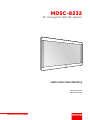 1
1
-
 2
2
-
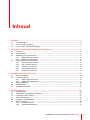 3
3
-
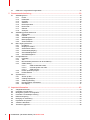 4
4
-
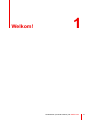 5
5
-
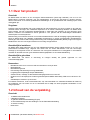 6
6
-
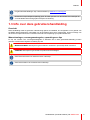 7
7
-
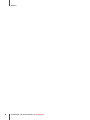 8
8
-
 9
9
-
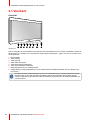 10
10
-
 11
11
-
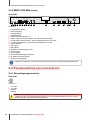 12
12
-
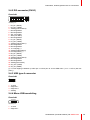 13
13
-
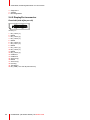 14
14
-
 15
15
-
 16
16
-
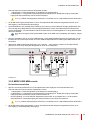 17
17
-
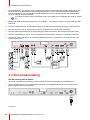 18
18
-
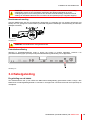 19
19
-
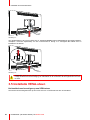 20
20
-
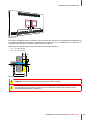 21
21
-
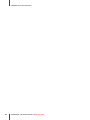 22
22
-
 23
23
-
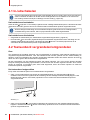 24
24
-
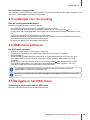 25
25
-
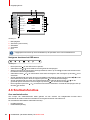 26
26
-
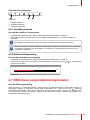 27
27
-
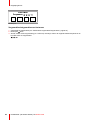 28
28
-
 29
29
-
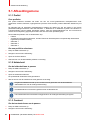 30
30
-
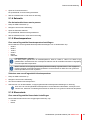 31
31
-
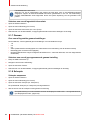 32
32
-
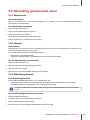 33
33
-
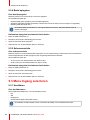 34
34
-
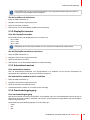 35
35
-
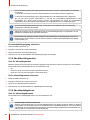 36
36
-
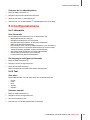 37
37
-
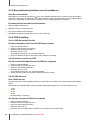 38
38
-
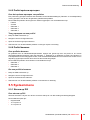 39
39
-
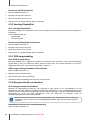 40
40
-
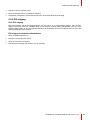 41
41
-
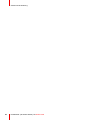 42
42
-
 43
43
-
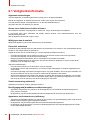 44
44
-
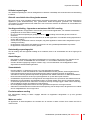 45
45
-
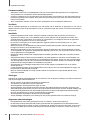 46
46
-
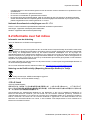 47
47
-
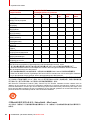 48
48
-
 49
49
-
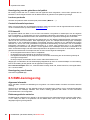 50
50
-
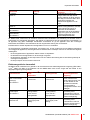 51
51
-
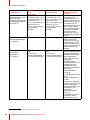 52
52
-
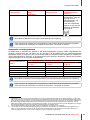 53
53
-
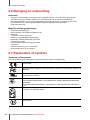 54
54
-
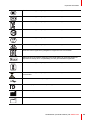 55
55
-
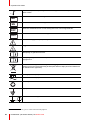 56
56
-
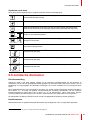 57
57
-
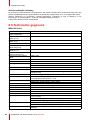 58
58
-
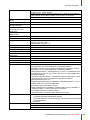 59
59
-
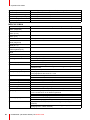 60
60
-
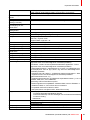 61
61
-
 62
62
-
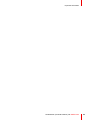 63
63
-
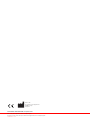 64
64
Barco MDSC-8232 Gebruikershandleiding
- Categorie
- Tv's
- Type
- Gebruikershandleiding
Gerelateerde papieren
-
Barco MDSC-8232 Gebruikershandleiding
-
Barco MDSC-8232 M3D Gebruikershandleiding
-
Barco MDSC-8255 Gebruikershandleiding
-
Barco AMM 215WTTP Gebruikershandleiding
-
Barco MDSC-8231 Gebruikershandleiding
-
Barco MDSC-8231 Gebruikershandleiding
-
Barco MDSC-2226 Gebruikershandleiding
-
Barco MDSC-8255 Gebruikershandleiding
-
Barco MDSC-8231 Gebruikershandleiding
-
Barco MDSC-2326 Gebruikershandleiding